Page 1

MANUALE DI ISTRUZIONI
La "Guida rapida" e la "Guida all'avvio del software" sono
disponibili alla fine del presente manuale.
ITALIANO
MANUALE DI
ISTRUZIONI
Page 2
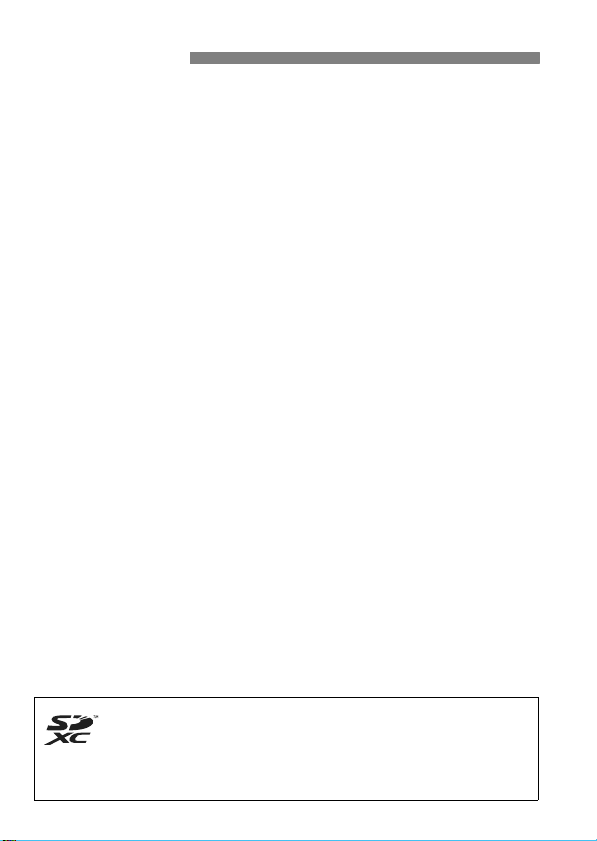
Introduzione
La EOS 550D è una fotocamera reflex digitale monobiettivo a elevate
prestazioni dotata di un sensore CMOS per i minimi dettagli, 18,0 megapixel
effettivi, processore DIGIC 4, area di messa a fuoco automatica con 9 punti AF
ad alta precisione e velocità, scatto continuo a circa 3,7 fps, scatto in Live View
e acquisizione di filmati in Full HD (Full High-Definition).
La fotocamera ha un'eccellente risposta in qualsiasi situazione di scatto grazie
alle diverse funzioni idonee allo scatto avanzato e a molte altre funzionalità.
Scattare foto di prova per acquisire dimestichezza con
le funzionalità della fotocamera
Con una fotocamera digitale, è possibile visualizzare immediatamente
l'immagine acquisita. Durante la lettura di questo manuale, eseguire
alcuni scatti di prova e controllare i risultati ottenuti. È possibile così
comprendere a fondo il funzionamento della fotocamera.
Per evitare di ottenere foto difettose e incorrere in altri problemi, leggere
prima di tutto le sezioni dedicate alle norme di sicurezza (p. 233, 234)
e alle precauzioni per l'uso (p. 12, 13).
Prove con la fotocamera prima dell'uso e responsabilità
di Canon
Dopo lo scatto, riprodurre le immagini e controllare che siano state
registrate correttamente. Canon non potrà essere ritenuta responsabile
di eventuali perdite o altri inconvenienti dovuti a malfunzionamenti della
fotocamera o della scheda di memoria che determinano l'impossibilità
di registrare o trasferire le immagini su computer.
Copyright
Le leggi locali sul copyright potrebbero proibire l'uso di immagini registrate
di persone e soggetti specifici in contesti diversi da quello privato. L'uso della
fotocamera (anche per uso privato) potrebbe inoltre essere proibito durante
alcune manifestazioni pubbliche, mostre ed eventi analoghi.
La fotocamera è compatibile con schede di memoria SD, schede di
memoria SDHC e schede di memoria SDXC. Nel presente manuale,
con la parola
* La fotocamera non ha in dotazione una scheda per la
registrazione delle immagini. La scheda può essere acquistata
separatamente.
“scheda” si fa riferimento a tutte le schede.
2
Page 3
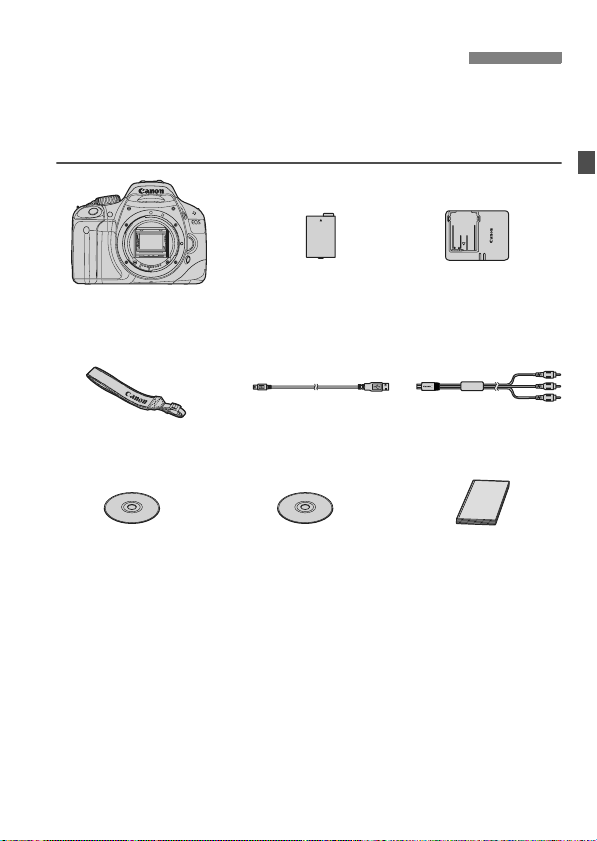
Elenco di controllo dei componenti
Prima di iniziare, verificare che nella confezione della fotocamera siano
inclusi tutti i componenti elencati di seguito. Qualora alcuni componenti
risultassero mancanti, contattare il rivenditore presso cui è stata
acquistata la fotocamera.
Fotocamera
(con oculare e coperchio del
corpo macchina)
Cinghia larga
EW-100DB III
EOS DIGITAL
Solution Disk
(Software)
* Carica batteria LC-E8 o LC-E8E in dotazione (LC-E8E viene fornito con un cavo
di alimentazione).
Se è stato acquistato il kit dell'obiettivo, verificare che contenga l'obiettivo.
In base al tipo di kit dell'obiettivo, potrebbe anche essere presente il relativo
manuale di istruzioni.
Fare attenzione a non smarrire nessuno dei componenti sopra elencati.
Batteria
LP-E8
(con coperchio
di protezione)
Cavo interfaccia Cavo AV stereo
EOS DIGITAL
Software Instruction
Manuals Disk
Carica batteria
LC-E8/LC-E8E*
AVC-DC400ST
Manuale di
istruzioni della
fotocamera
(il presente
manuale)
3
Page 4
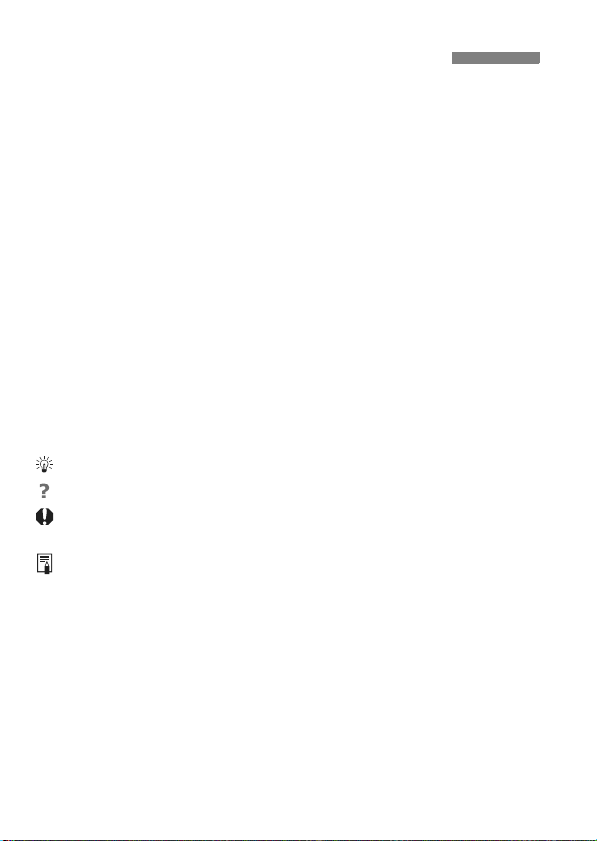
Simboli utilizzati in questo manuale
Icone presenti nel manuale
<6> : indica la ghiera principale.
<V> <U> : indicano i tasti di navigazione <S>.
<0> : indica il pulsante di impostazione.
0, 9, 7, 8 : indicano che la funzione corrispondente resta
attiva, rispettivamente, per 4, 6, 10 o 16 secondi
dopo che è stato premuto il pulsante.
* Nel presente manuale, le icone e i simboli relativi ai pulsanti, alle ghiere e alle
impostazioni della fotocamera corrispondono alle icone e ai simboli presenti
sulla fotocamera e sul monitor LCD.
3: indica una funzione che è possibile modificare premendo il
pulsante <M>.
M : quando visualizzata in alto a destra nella pagina, indica che la
funzione è disponibile solo nelle modalità della zona creativa
(p. 20).
(p. **) : numeri delle pagine di riferimento per ulteriori informazioni.
: consiglio o suggerimento per un migliore uso della fotocamera.
: informazioni per la risoluzione dei problemi.
: avviso utile per evitare di utilizzare la fotocamera in modo non
corretto.
: informazioni aggiuntive.
Prerequisiti
Tutte le operazioni descritte nel presente manuale presuppongono
che l'interruttore di accensione sia posizionato su <1> (p. 27).
Si presuppone che tutte le impostazioni dei menu e le funzioni
personalizzate siano impostate sui valori predefiniti.
A scopo illustrativo, la fotocamera mostrata nelle istruzioni monta un
obiettivo EF-S 18-55 mm f/3.5-5.6 IS.
4
Page 5
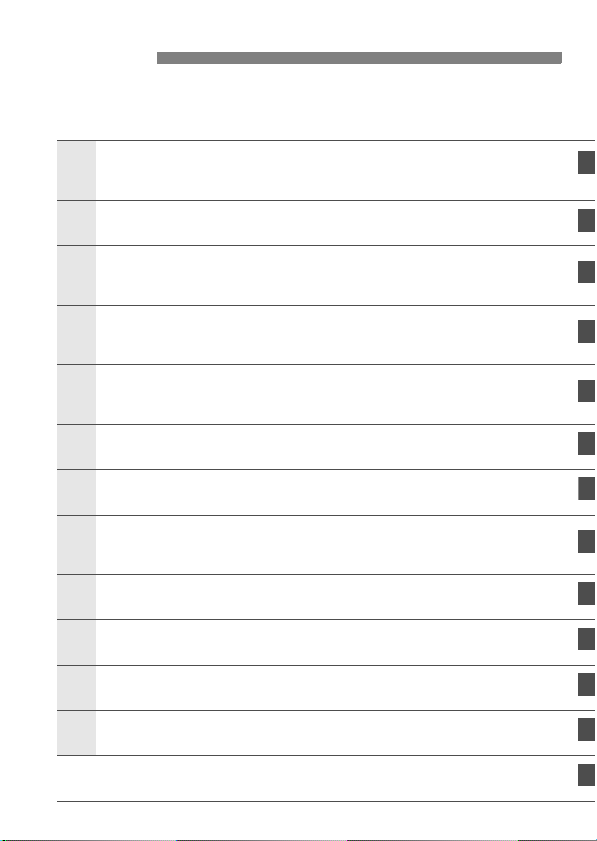
Capitoli
1
6
Nei capitoli 1 e 2 vengono illustrate le funzioni e le procedure di
scatto di base della fotocamera per i gli utenti che utilizzano per
la prima volta una fotocamera DSLR.
Introduzione
Informazioni di base sulla fotocamera.
Guida introduttiva
Informazioni di base sullo scatto e sulla riproduzione delle immagini
2
3
4
5
7
8
9
10
11
Scatto automatico per diversi soggetti.
Scatto creativo
Funzioni di scatto di base per tipi di soggetti specifici.
Scatto avanzato
Funzioni di scatto avanzate.
Scatto dal monitor LCD (Scatto in Live View)
Acquisizione di filmati
Funzioni utili
Funzioni utili basate su menu.
Riproduzione delle immagini
Stampa di immagini
Personalizzazione della fotocamera
Informazioni di riferimento
2
23
45
59
77
107
123
137
155
175
189
201
Pagine finali: Guida rapida e Guida all'avvio del software
243
5
Page 6
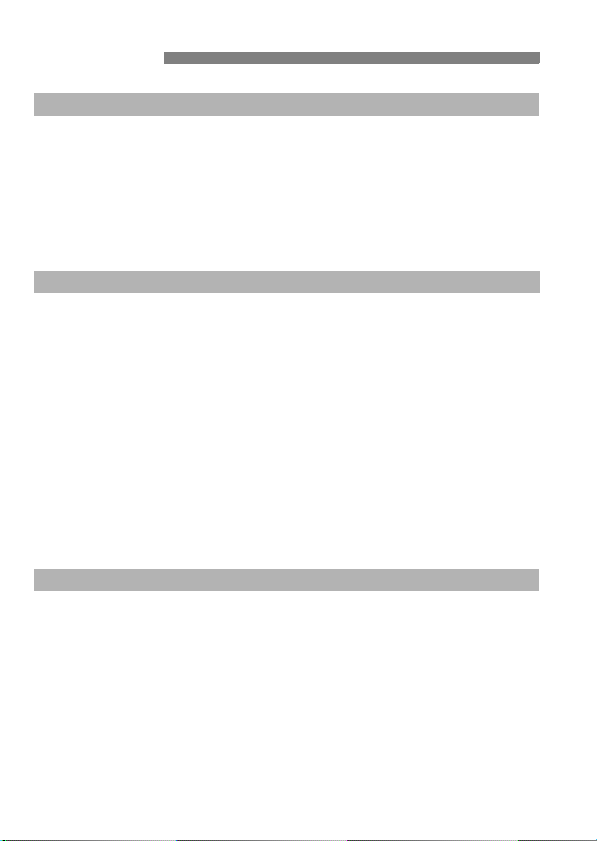
Sommario
Introduzione 2
Elenco di controllo dei componenti.................................................................... 3
Simboli utilizzati in questo manuale................................................................... 4
Capitoli .............................................................................................................. 5
Sommario rapido ............................................................................................. 10
Precauzioni per l'uso ....................................................................................... 12
Guida rapida all'avvio ...................................................................................... 14
Nomenclatura .................................................................................................. 16
Guida introduttiva 23
1
Ricarica della batteria...................................................................................... 24
Inserimento e rimozione della batteria............................................................. 26
Accensione...................................................................................................... 27
Impostazione di data e ora .............................................................................. 29
Selezione della lingua dell'interfaccia.............................................................. 30
Inserimento e rimozione della scheda SD....................................................... 31
Inserimento e rimozione di un obiettivo........................................................... 33
Informazioni sulla funzione Image Stabilizer (Stabilizzatore d'immagine) dell'obiettivo
Funzioni di base .............................................................................................. 36
Q Uso dello schermo Controllo Rapido ......................................................... 38
3 Uso dei menu ....................................................................................... 40
Formattazione della scheda ............................................................................ 42
Navigazione nel display del monitor LCD........................................................ 44
Informazioni di base sullo scatto e sulla riproduzione delle immagini 45
2
1 Scatto in automatico.................................................................................. 46
1 Tecniche automatiche ............................................................................... 48
7 Disattivazione del flash.............................................................................. 49
2 Ritratti ......................................................................................................... 50
3 Paesaggi ................................................................................................... 51
4 Foto ravvicinate.......................................................................................... 52
5 Foto di soggetti in movimento ................................................................... 53
6 Ritratti notturni ............................................................................................ 54
C Scatto creativo automatico........................................................................ 55
x Riproduzione delle immagini ..................................................................... 58
6
......... 35
Page 7
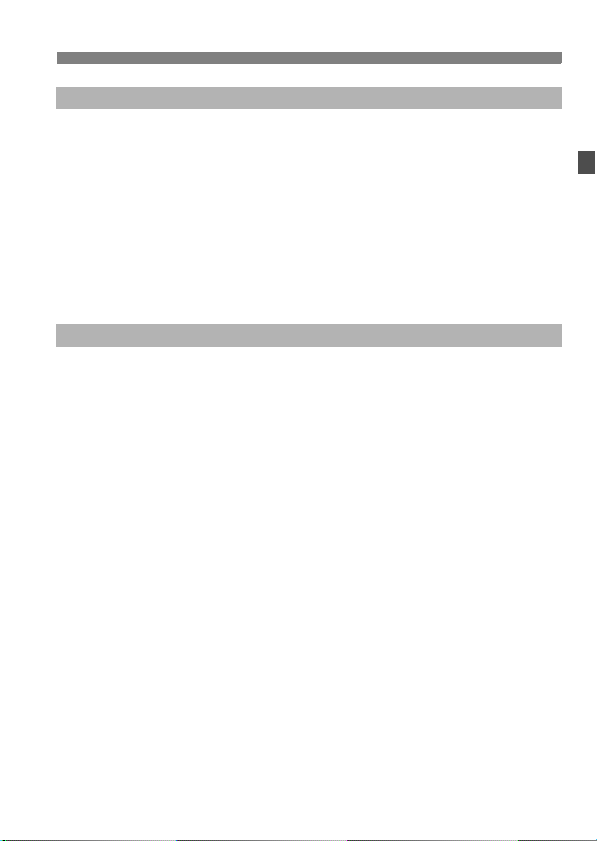
Scatto creativo 59
3
d: Programma AE...........................................................................................60
Z: Modifica della sensibilità ISO ...................................................................62
D Uso del flash incorporato .............................................................................64
E: Modifica della modalità AF ........................................................................66
S Selezione del punto AF..............................................................................68
MF: Messa a fuoco manuale.........................................................................69
i Scatto continuo...........................................................................................70
j Uso dell'autoscatto......................................................................................71
Impostazione della qualità di registrazione delle immagini ..............................72
A Selezione di uno Stile Foto ......................................................................75
Scatto avanzato 77
4
s: Scene in movimento.................................................................................78
f: Modifica della profondità di campo ..........................................................80
Anteprima profondità campo.........................................................................82
a: Esposizione manuale.................................................................................83
8: AE con profondità di campo automatica ..............................................85
q Modifica della modalità di misurazione ......................................................86
Oy Impostazione della compensazione dell'esposizione.........................87
Bracketing automatico dell'esposizione ...........................................................89
A Personalizzazione di uno Stile Foto.........................................................91
A Registrazione di uno Stile Foto ................................................................94
Impostazione dello spazio colore .....................................................................96
A Blocco AE ...................................................................................................97
A Blocco FE ...................................................................................................98
B: Impostazione del bilanciamento del bianco.............................................99
2 Correzione del bilanciamento del bianco..................................................101
Auto Lighting Optimizer (Ottimizzazione automatica della luce) ....................103
Correzione dell'illuminazione periferica dell'obiettivo .....................................104
Blocco delle vibrazioni della fotocamera ........................................................106
Sommario
7
Page 8
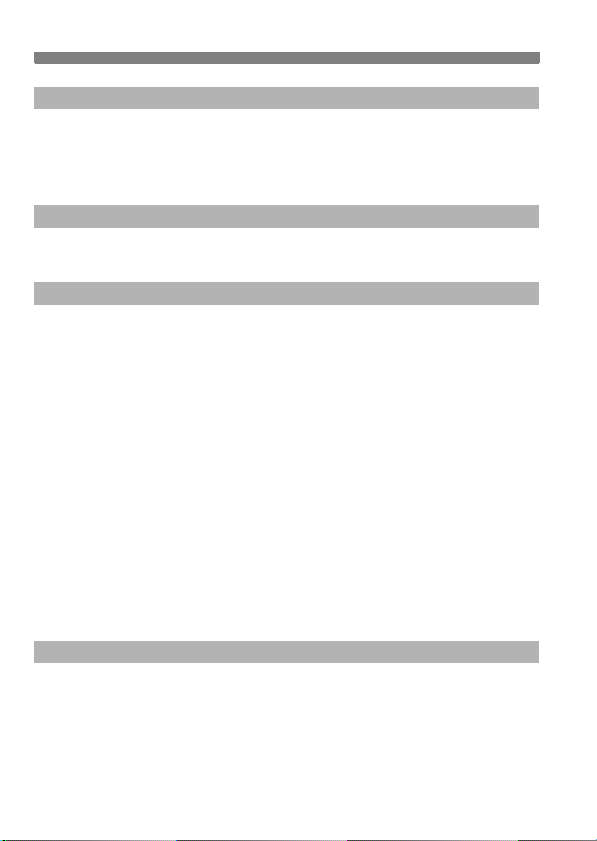
Sommario
Scatto dal monitor LCD (Scatto in Live View) 107
5
A Scatto dal monitor LCD ........................................................................... 108
Impostazioni delle funzioni di scatto.............................................................. 111
Uso dell'AF per la messa a fuoco.................................................................. 113
Messa a fuoco manuale ................................................................................ 120
Acquisizione di filmati 123
6
k Acquisizione di filmati.............................................................................. 124
Impostazioni delle funzioni di scatto.............................................................. 130
Funzioni utili 137
7
Funzioni utili .................................................................................................. 138
Disattivazione del segnale acustico ........................................................... 138
Avviso presenza scheda ............................................................................ 138
Impostazione del tempo di visualizzazione delle immagini ........................ 138
Impostazione dell'intervallo di spegnimento automatico ............................ 139
Regolazione della luminosità del monitor LCD........................................... 139
Metodi di numerazione dei file.................................................................... 140
Rotazione automatica delle immagini verticali ........................................... 142
B Verifica delle impostazioni della fotocamera ..................................... 143
Ripristino delle impostazioni predefinite ..................................................... 144
Disattivazione dello spegnimento automatico del monitor LCD ................. 146
Modifica del colore della schermata delle impostazioni di scatto ............... 146
Impostazione del flash................................................................................... 147
f Pulizia automatica del sensore .............................................................. 150
Aggiunta dei dati relativi all'eliminazione della polvere.................................. 151
Pulizia manuale del sensore.......................................................................... 153
Riproduzione delle immagini 155
8
HI Ricerca rapida delle immagini ............................................................. 156
u/y Vista ingrandita ................................................................................... 158
b Rotazione dell'immagine .......................................................................... 159
k Visualizzazione dei filmati ....................................................................... 160
k Riproduzione di filmati............................................................................. 162
X Modifica della prima e ultima scena del filmato........................................ 164
8
Page 9
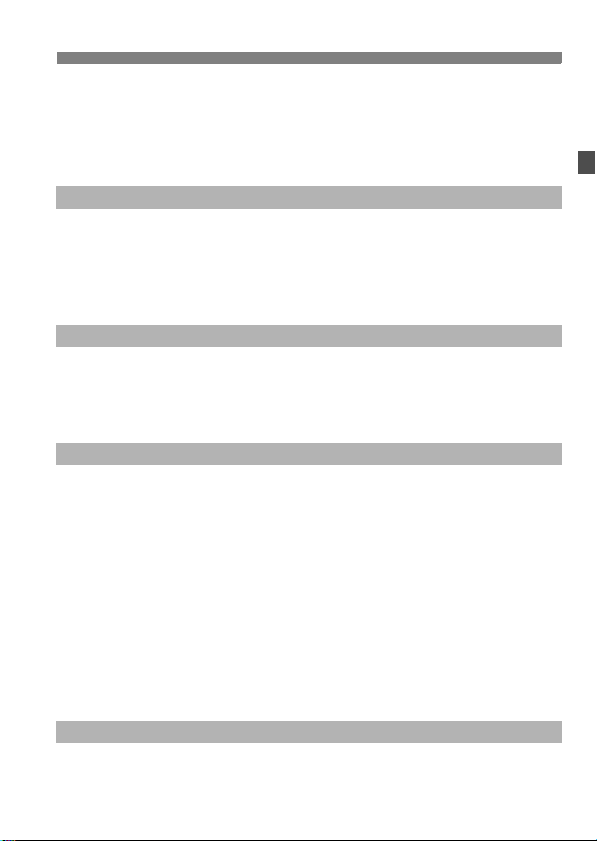
Presentazione (riproduzione automatica) ......................................................165
Visualizzazione delle immagini sullo schermo di un televisore ......................167
K Protezione delle immagini ........................................................................170
L Eliminazione delle immagini......................................................................171
B Visualizzazione delle informazioni di scatto ..........................................173
Stampa di immagini 175
9
Preparazione per la stampa ...........................................................................176
wStampa .....................................................................................................178
Ritaglio dell'immagine .................................................................................183
W DPOF (Digital Print Order Format) ...........................................................185
Stampa diretta con DPOF ..............................................................................188
Stampa diretta con DPOF 189
10
Impostazione delle funzioni personalizzate....................................................190
Dettagli sulle funzioni personalizzate .............................................................192
Registrazione di My menu..............................................................................198
Impostazione delle informazioni sul copyright................................................199
Informazioni di riferimento 201
11
Quando non è possibile utilizzare la messa a fuoco automatica ...................202
Uso di una presa di corrente domestica.........................................................203
Scatto con telecomando.................................................................................204
Speedlite esterni ............................................................................................206
Uso delle schede Eye-Fi ................................................................................208
Tabella delle funzioni disponibili in base alla modalità di scatto ....................210
Impostazioni di menu .....................................................................................212
Diagramma del sistema .................................................................................216
Guida alla risoluzione dei problemi ................................................................218
Codici di errore...............................................................................................224
Specifiche.......................................................................................................225
Indice..............................................................................................................237
Sommario
Pagine finali: Guida rapida e Guida all'avvio del software
243
9
Page 10
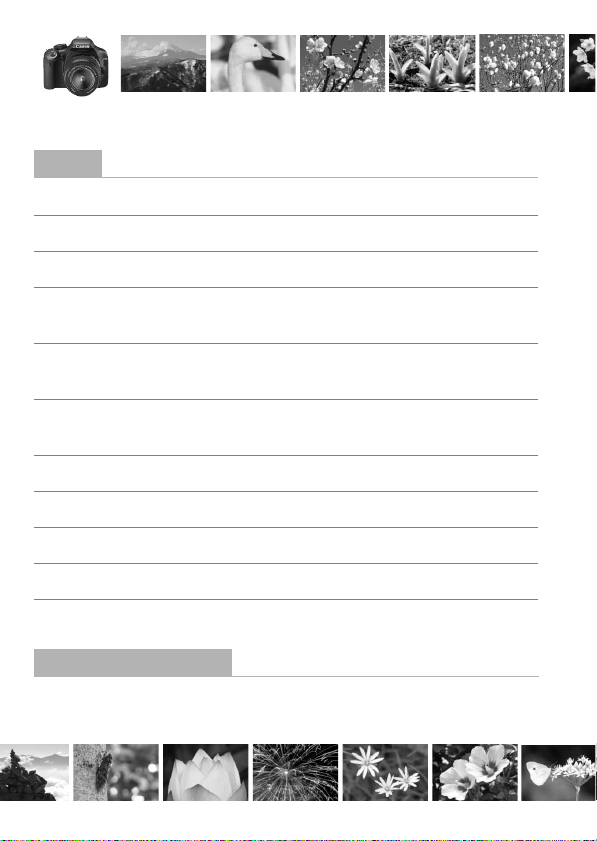
Sommario rapido
Scatto
Scatti automatici Î p. 45 - 57 (Modalità zona base)
Scatti continui Î p. 50, 53, 70 (i Scatto continuo)
Includere se stessi nelle foto di gruppo
Blocco dell'azione
Effetto sfocato sull'azione
Effetto sfocato dello sfondo
Messa a fuoco dello sfondo
Regolazione della luminosità
dell'immagine (esposizione)
Scatto con scarsa illuminazione
Scatto senza flash Î p. 49 (7 flash spento)
Foto di fuochi d'artificio di notte
Scatto guardando il monitor LCD
Filmati Î p. 124 (k acquisizione di filmati)
Qualità dell'immagine
Scatto con effetti dell'immagine
a seconda del soggetto
Î p. 71 (j autoscatto)
Î p. 78
(s AE con priorità dei tempi di scatto)
Î p. 80
(f AE a priorità del diaframma)
Î p. 87
(compensazione dell'esposizione)
Î p. 46, 62, 64 (D
Î p. 84 (esposizione posa)
Î p. 108 (A scatto in Live View)
Î p. 75 (selezione di uno Stile Foto)
foto con flash
)
10
Page 11
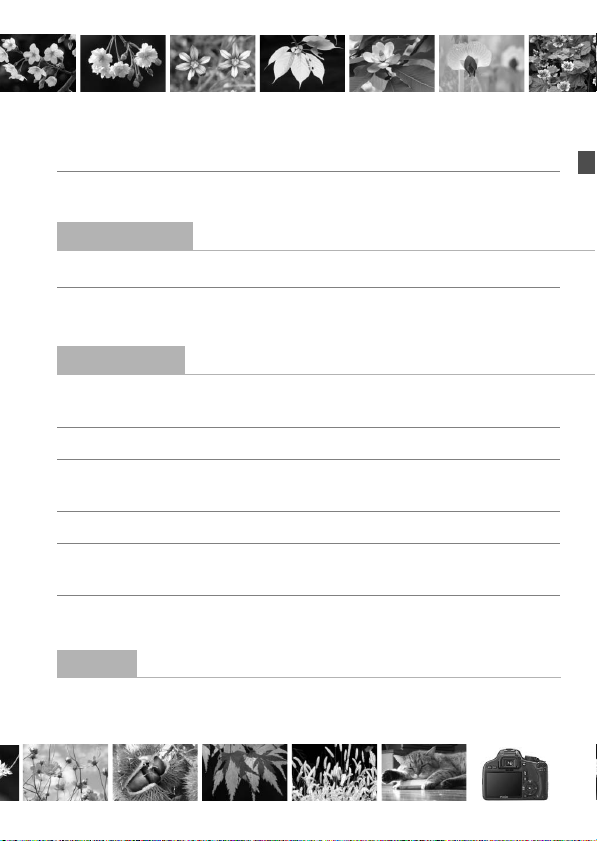
Stampa ingrandita dell'immagine Î p. 72 (73, 83, 1)
Acquisizione di molte foto Î p. 72 (76, 86)
Messa a fuoco
Modifica del punto di messa a fuoco Î p. 68
Scatto di un soggetto in movimento Î p. 53, 67 (AF AI Servo)
(S
selezione del punto AF)
Riproduzione
Visualizzazione delle immagini
sulla fotocamera
Ricerca rapida di foto Î p. 156
Protezione delle immagini importanti
per evitare di eliminarle inavvertitamente
Eliminazione delle immagini non necessarie
Î p. 58 (x riproduzione)
(H visualizzazione indice)
Î p. 170
Î p. 171 (L eliminazione)
(K protezione dell'immagine)
Visualizzazione delle immagini sullo
schermo di un televisore
I
mpostazione della luminosità del monitor LCD
Î p. 167 (video OUT)
Î p. 139 (luminosità LCD)
Stampa
Stampa semplice delle immagini Î p.175 (stampa diretta)
11
Page 12
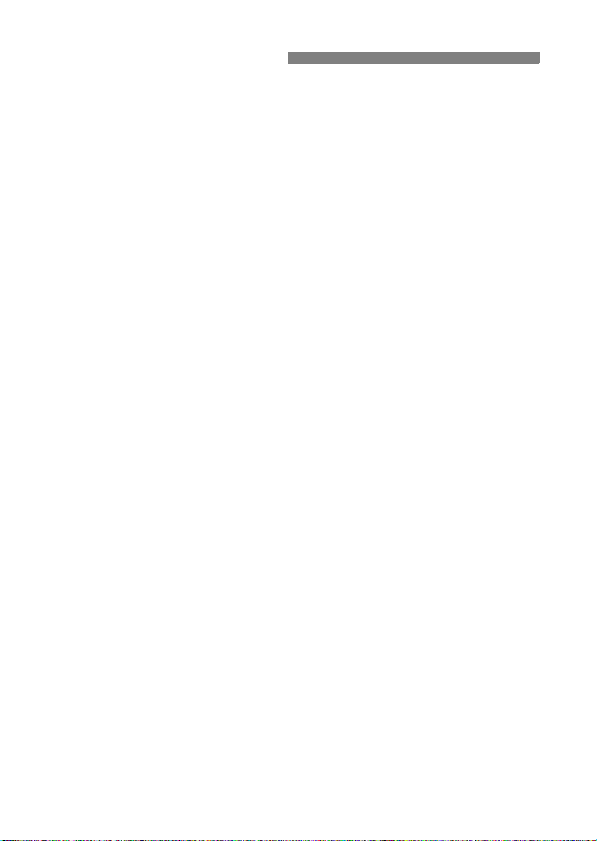
Precauzioni per l'uso
Manutenzione della fotocamera
Questa fotocamera è uno strumento di precisione. Evitare di farla cadere
o di sottoporla a urti.
La fotocamera non è impermeabile e non può pertanto essere utilizzata
sott'acqua. Se la fotocamera cade accidentalmente in acqua, contattare
immediatamente il Centro di assistenza Canon più vicino. Asciugare
eventuali gocce d'acqua con un panno asciutto. Se la fotocamera è stata
esposta ad aria salmastra, strofinarla con un panno bagnato ben strizzato.
Non lasciare mai la fotocamera vicino a dispositivi che generano forti campi
magnetici, ad esempio magneti o motori elettrici. Evitare inoltre di utilizzare
o lasciare la fotocamera in prossimità di dispositivi che emettono forti onde
radio, ad esempio grosse antenne. Campi magnetici di intensità elevata
possono provocare il malfunzionamento della fotocamera o danneggiare
i dati delle immagini.
Non lasciare la fotocamera in luoghi surriscaldati o in un'auto esposta
alla luce solare diretta. Le temperature elevate possono causare il
malfunzionamento della fotocamera.
La fotocamera contiene circuiti elettronici di precisione. Non tentare
di smontare la fotocamera.
Utilizzare una pompetta ad aria per eliminare la polvere da obiettivo, mirino,
specchio riflettente e schermo di messa a fuoco. Non utilizzare detergenti
contenenti solventi organici per pulire il corpo della fotocamera o l'obiettivo.
Per una pulizia accurata, contattare un Centro di assistenza Canon.
Non toccare i contatti elettrici della fotocamera con le dita poiché potrebbero corrodersi.
La corrosione dei contatti potrebbe compromettere le prestazioni della fotocamera.
Se la fotocamera viene improvvisamente spostata da un ambiente freddo
a uno caldo, è possibile che si formi della condensa all'esterno e all'interno
del dispositivo. Per evitare che ciò si verifichi, inserire la fotocamera in un
sacchetto di plastica sigillato e lasciare che si adatti alla temperatura più
calda prima di estrarla dal sacchetto.
Se si è formata della condensa sulla fotocamera, non utilizzarla per evitare di
danneggiarla. Rimuovere l'obiettivo, la scheda e la batteria, quindi attendere
che la condensa evapori prima di utilizzare di nuovo la fotocamera.
Se si prevede di non utilizzare la fotocamera per un lungo periodo,
rimuovere la batteria e riporre il dispositivo in un luogo fresco, asciutto e ben
ventilato. Durante il periodo di inattività, premere il pulsante di scatto di tanto
in tanto per verificare il funzionamento della fotocamera.
Evitare di riporre la fotocamera in luoghi in cui sono presenti prodotti chimici
corrosivi, ad esempio laboratori chimici o camere oscure.
Se la fotocamera è rimasta inutilizzata per un tempo prolungato, verificarne
tutte le funzioni prima di utilizzarla. Se si desidera utilizzare la fotocamera per
un'occasione importante, dopo che non è stata utilizzata per molto tempo,
si consiglia di far verificare il dispositivo dal rivenditore Canon di fiducia o di
controllare personalmente che il dispositivo funzioni correttamente.
12
Page 13
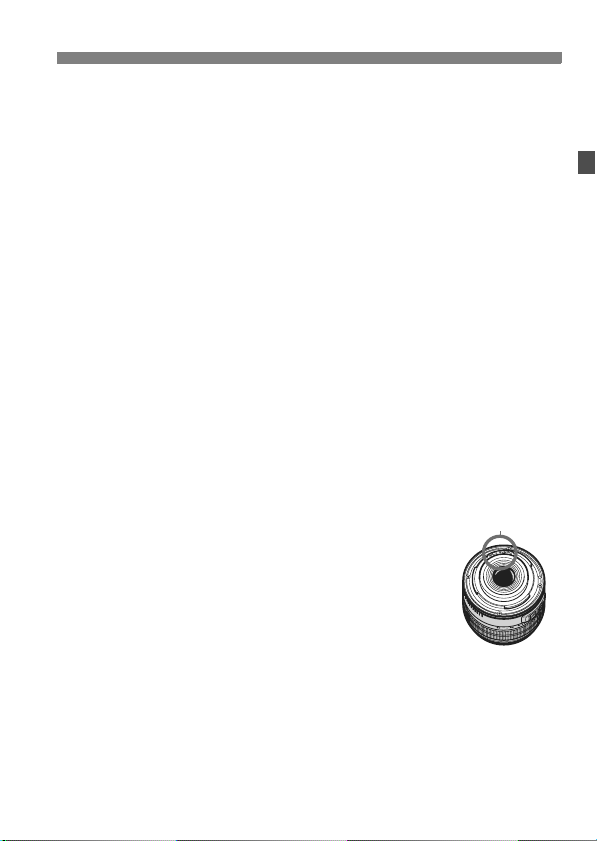
Precauzioni per l'uso
Monitor LCD
Sebbene il monitor LCD sia stato realizzato con tecnologie ad altissima
precisione che garantiscono il corretto funzionamento di oltre il 99,99% dei
pixel effettivi, è tuttavia possibile che lo 0,01% (o meno) di pixel restanti sia
costituito da pixel difettosi. I pixel difettosi neri, rossi o di altro colore che
appaiono sullo schermo non denotano un difetto di funzionamento e non
influiscono sulle immagini registrate.
Se il monitor LCD viene lasciato acceso per un lungo periodo, potrebbe
verificarsi un surriscaldamento dello schermo che, pertanto, potrebbe
visualizzare solo parti delle immagini. Si tratta, tuttavia, di un effetto temporaneo
che scompare se la fotocamera non viene utilizzata per alcuni giorni.
In presenza di temperature alte o basse, il monitor LCD sembra rallentato o appare
nero. A temperatura ambiente, le prestazioni del monitor ritornano normali.
Schede
Per proteggere la scheda e i dati memorizzati, seguire questi accorgimenti:
Evitare di far cadere, piegare o bagnare la scheda. Evitare di sottoporla
a pressioni, urti o vibrazioni.
Non riporre né utilizzare la scheda in prossimità di dispositivi che generano
forti campi magnetici, quali apparecchi televisivi, altoparlanti o magneti.
Si consiglia, inoltre, di evitare i luoghi soggetti a elettricità statica.
Non lasciare la scheda in luoghi esposti alla luce solare diretta o in
prossimità di fonti di calore.
Conservare la scheda in una custodia.
Non riporre la scheda in luoghi caldi, polverosi o umidi.
Obiettivo
Dopo aver rimosso l'obiettivo dalla fotocamera, montarvi gli
appositi copriobiettivi oppure appoggiarlo con l'estremità
posteriore rivolta verso l'alto in modo da evitare di graffiare
la superficie dell'obiettivo e i contatti elettrici.
Contatti
Precauzioni per un uso prolungato
Se si eseguono scatti continui, si utilizza la modalità di
scatto in Live View o si acquisisce un filmato per un periodo
di tempo prolungato, la fotocamera potrebbe surriscaldarsi.
Sebbene non si tratti di un malfunzionamento, impugnare la
fotocamera surriscaldata per un lungo periodo può provocare leggere ustioni.
Possibili macchie nella parte anteriore del sensore
Oltre alla polvere che penetra nella fotocamera dall'esterno, in rari casi è
possibile che il lubrificante delle parti interne della fotocamera aderisca alla
parte anteriore del sensore. In caso di macchie visibili che persistono anche
dopo la pulizia automatica del sensore, si consiglia di far pulire il sensore in un
Centro di assistenza Canon.
13
Page 14
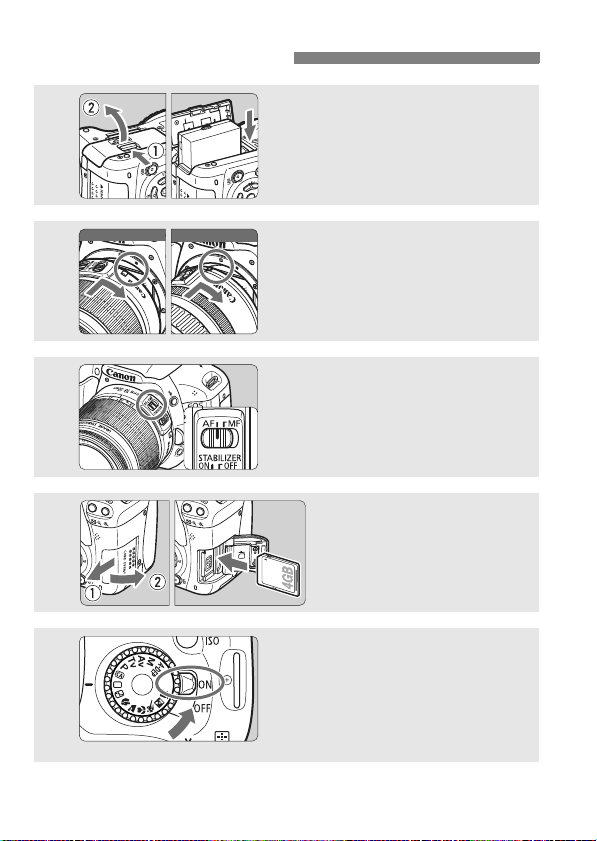
Guida rapida all'avvio
Inserire la batteria (p. 26).
1
Per caricare la batteria, vedere
a pagina 24.
Indicatore bianco Indicatore rosso
2
3
4
5
14
Montare l'obiettivo (p. 33).
Allineare l'indicatore bianco o rosso
dell'obiettivo all'indicatore dello stesso
colore sulla fotocamera.
Impostare il selettore della
modalità di messa a fuoco
su <AF>
Posizionare l'interruttore di
accensione su <1>
Quando sul monitor LCD viene
visualizzata la schermata di
impostazione di data/ora, vedere
a pagina 29.
(p. 33).
Aprire il coperchio dello
slot e inserire una scheda
(p. 31).
Inserire la scheda nello slot con
l'etichetta rivolta verso di sé.
(p. 27).
Page 15

6
7
8
9
Guida rapida all'avvio
Ruotare la ghiera di selezione
su <1> (Automatico) (p. 46).
Tutte le impostazioni necessarie
della fotocamera vengono regolate
automaticamente.
Mettere a fuoco il soggetto
(p. 37).
Guardare nel mirino e posizionare il
centro del mirino sul soggetto. Premere
il pulsante di scatto a metà per mettere
a fuoco il soggetto.
Se necessario, il flash incorporato
fuoriesce automaticamente.
Scattare la foto (p. 37).
Premere completamente il pulsante
di scatto per scattare la foto.
Rivedere l'immagine (p. 138).
L'immagine acquisita viene
visualizzata sul monitor LCD per circa
2 secondi.
Per visualizzare di nuovo l'immagine,
premere il pulsante <x> (p. 58).
Le impostazioni di scatto visualizzate sul monitor LCD scompaiono
quando si avvicina l'occhio all'oculare del mirino.
Per scattare osservando il monitor LCD, vedere pagina 107.
Per eliminare un'immagine, vedere "Eliminazione delle immagini" (p. 171).
15
Page 16
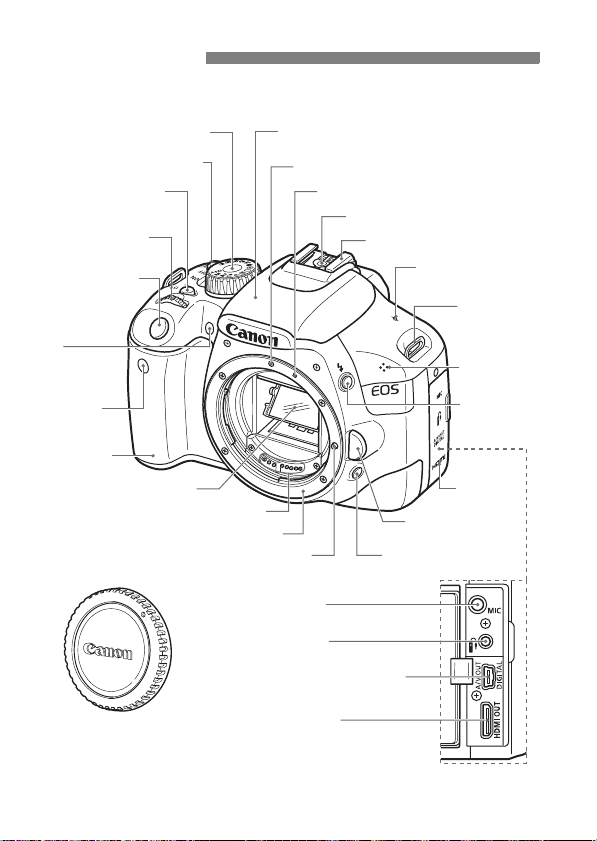
Nomenclatura
I nomi in grassetto indicano i componenti illustrati in precedenza nella sezione
"Informazioni di base sullo scatto e sulla riproduzione delle immagini".
Ghiera di selezione (p. 20)
Interruttore di accensione (p. 27)
<Z> Pulsante di
impostazione della
sensibilità ISO (p. 62)
<6> Ghiera
principale (p. 4)
Pulsante di scatto
(p. 37)
Spia
riduzione occhi
rossi/autoscatto
(p. 65/71)
Sensore del
telecomando
(p. 106, 204)
Impugnatura
Specchio (p. 106, 153)
Contatti (p. 13)
Innesto dell'obiettivo
Perno di blocco dell'obiettivo
Coperchio del corpo
macchina (p. 33)
Flash incorporato/Luce ausiliaria AF
(p. 64/147)
Indice innesto obiettivo EF (p. 33)
Indice innesto obiettivo EF-S (p. 33)
Contatti di sincronizzazione flash
Attacco a slitta (p. 206)
Pulsante di rilascio
obiettivo (p. 34)
Pulsante anteprima
profondità di campo (p. 82)
Terminale IN
microfono esterno (p. 134)
Terminale del
telecomando (p. 205)
Terminale audio/video OUT/
Digital (p. 169, 176)
Terminale OUT
mini HDMI (p. 167)
<V> Simbolo
piano focale (p. 52)
Attacco della
cinghia
(p. 23)
Microfono
(p. 134)
Pulsante
<D>
flash (p. 64)
Copriterminale
16
Page 17
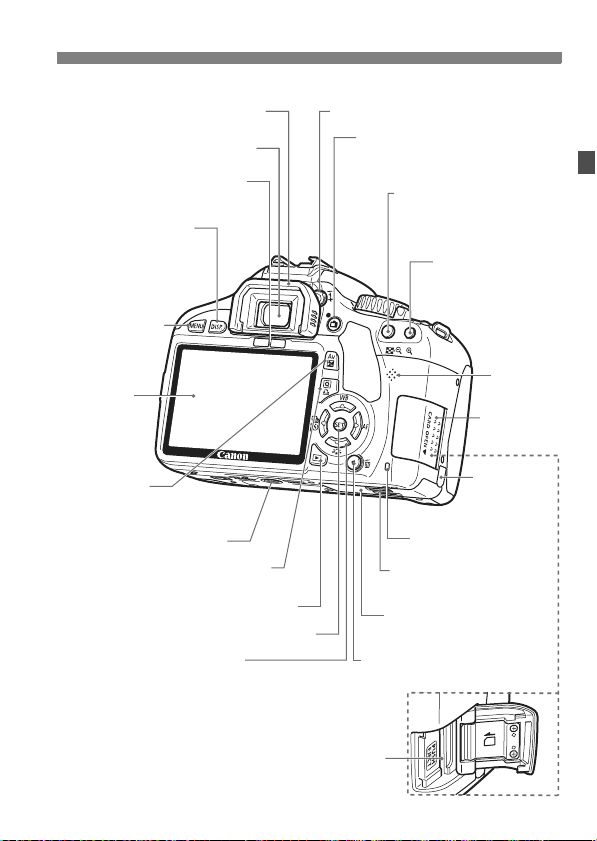
Nomenclatura
Oculare (p. 205)
Oculare del mirino
Sensore di spegnimento
del display (p. 146)
<B> Pulsante di
visualizzazione delle
impostazioni di scatto
(p. 44, 110, 126,
143, 173)
<M> Pulsante
Menu (p. 40)
Monitor LCD
(p. 40, 139)
<O> Pulsante
Apertura/Compensazione esposizione
(p. 83/87)
Attacco treppiede
<Q/l> Pulsante di controllo rapido/
Pulsante di stampa diretta (p. 38/181)
<x> Pulsante di riproduzione (p. 58)
<0> Pulsante di impostazione (p. 40)
<S> Tasti di navigazione (p. 40)
<WB> Pulsante di selezione del bilanciamento del bianco (p. 99)
<XA> Pulsante di selezione dello Stile Foto (p. 75)
<Yi/Q> Pulsante di selezione della modalità drive (p. 70, 71)
<ZE> Pulsante di selezione della modalità AF (p. 66)
Slot della scheda (p. 31)
Manopola di regolazione diottrica (p. 36)
<A> Pulsante di scatto in Live View/
acquisizione filmato (p. 108/124)
<A/I>
FE/indice/riduzione
(p. 97/98/156/158, 183)
Spia di accesso (p. 32)
Leva di sblocco coperchio
alloggiamento batteria (p. 26)
Coperchio alloggiamento
batteria (p. 26)
Pulsante di cancellazione (p. 171)
<L>
Pulsante blocco AE/
<S/u>
Selezione punto AF/
ingrandimento
(p. 68/158, 183)
Altoparlante
(p. 162)
Coperchio
dello slot della
scheda (p. 31)
Foro del
cavo CC
(p. 203)
17
Page 18
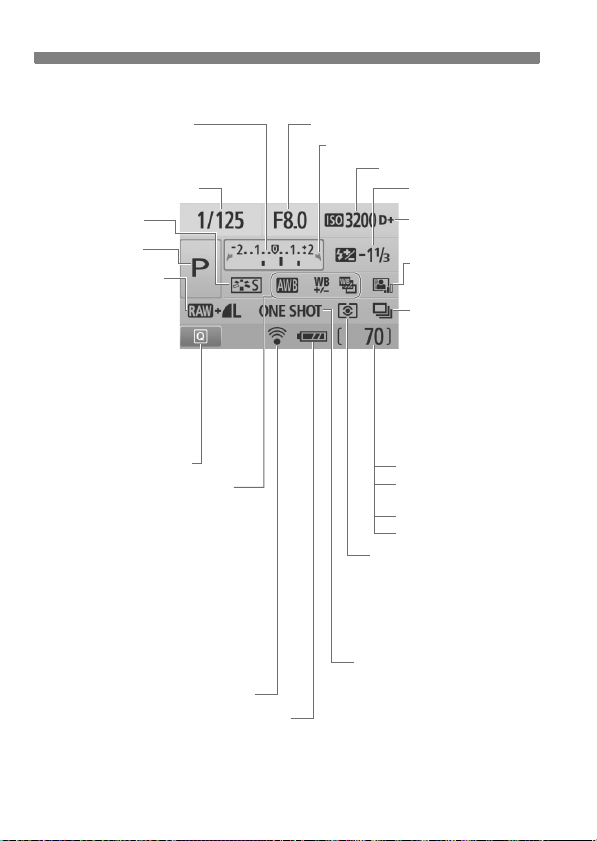
Nomenclatura
Visualizzazione impostazioni di scatto
Indicatore livello esposizione
Valore compensazione esposizione (p. 87)
Intervallo AEB (p. 89)
Velocità otturatore
Stile Foto (p. 75)
Modalità di scatto
Qualità di registrazione
delle immagini (p. 72)
73 Grande/Fine
Grande/Normale
83
74 Media/Fine
84 Media/Normale
76 Piccola/Fine
86 Piccola/Normale
1 RAW
1+73 RAW+Grande/Fine
Icona Controllo rapido (p. 38)
Bilanciamento del bianco (p. 99)
Q Auto
W Luce diurna
E Ombra
R Nuvoloso
Y Tungsteno
U Fluorescente
I Flash
O Personal.
2
Correzione del bilanciamento del bianco (p. 101)
B
Bracketing del bilanciamento del bianco (p. 102)
Stato trasmissione Eye-Fi* (p. 208)
Livello di carica batteria (p. 28)
zxcn
* Visualizzato se si utilizza una scheda Eye-Fi.
Il display mostra solo le impostazioni attualmente applicate.
Apertura
c Cursore ghiera principale (p. 77)
Sensibilità ISO (p. 62)
Modo misurazione (p. 86)
q Misurazione valutativa
w Misurazione parziale
r Misurazione spot
e Misurazione media
pesata al centro
Modalità AF (p. 66)
X AF One-Shot
9 AF AI Focus
Z AF AI Servo
g
18
Compensazione
dell'esposizione flash (p. 88)
Priorità tonalità chiare
(p. 194)
Auto Lighting Optimizer
(Ottimizzazione automatica
(p. 103)
della luce)
Modalità drive (p. 70, 71)
u Scatto singolo
i Scatto
continuo
Q Auto scatto/
Telecomando
l Auto scatto:2 sec.
q Auto scatto:
Continuo
Scatti rimanenti
Scatti rimanenti durante
il bracketing WB
Ritardo autoscatto
Tempo di esposizione posa
Messa a fuoco manuale
Page 19
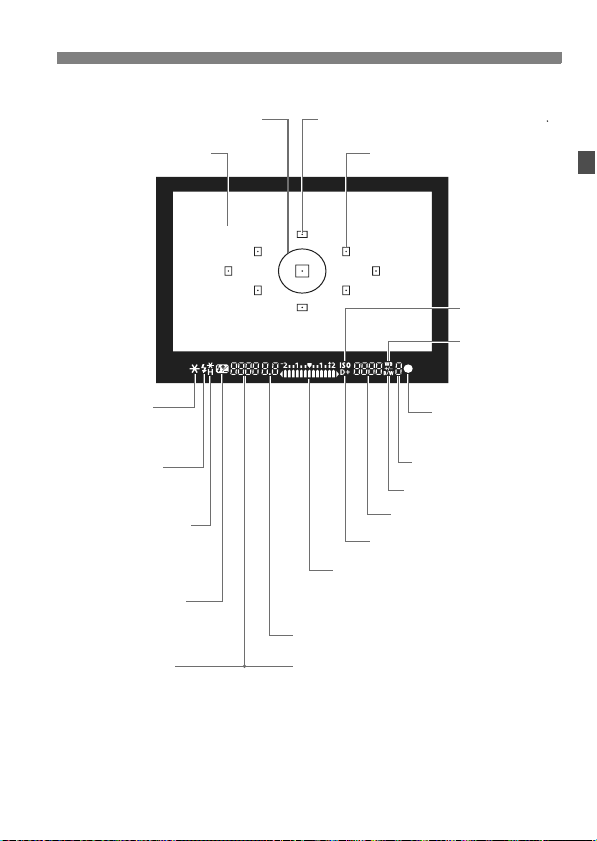
Informazioni sul mirino
Cerchio di misurazione spot
Nomenclatura
Indicatore di attivazione del punto AF
< >
Schermo di messa a fuoco
<A> Blocco AE/
AEB in esecuzione
<D> Flash pronto
Avviso blocco FE
errato
<e> Sincronizzazione
ad alta velocità
(flash FP)
<d> Blocco FE/
FEB in corso
<y> Compensazione
dell'esposizione flash
Velocità otturatore
Blocco FE (FEL)
Occupato (buSY)
Ricarica del flash incorporato (D buSY)
Punti AF
<o> Luce di
conferma
messa a fuoco
Velocità di scatto massima
<0>
Scatto in bianco e nero
Sensibilità ISO
<A> Priorità tonalità chiare
Indicatore livello esposizione
Valore compensazione esposizione
Intervallo AEB
Indicatore spia di riduzione occhi
rossi attiva
Apertura
Avviso scheda piena (FuLL)
Avviso errore scheda (Err)
Avviso scheda mancante (Card)
<Z>
Sensibilità ISO
<2>
Correzione del
bilanciamento
del bianco
Il display mostra solo le impostazioni attualmente applicate.
19
Page 20
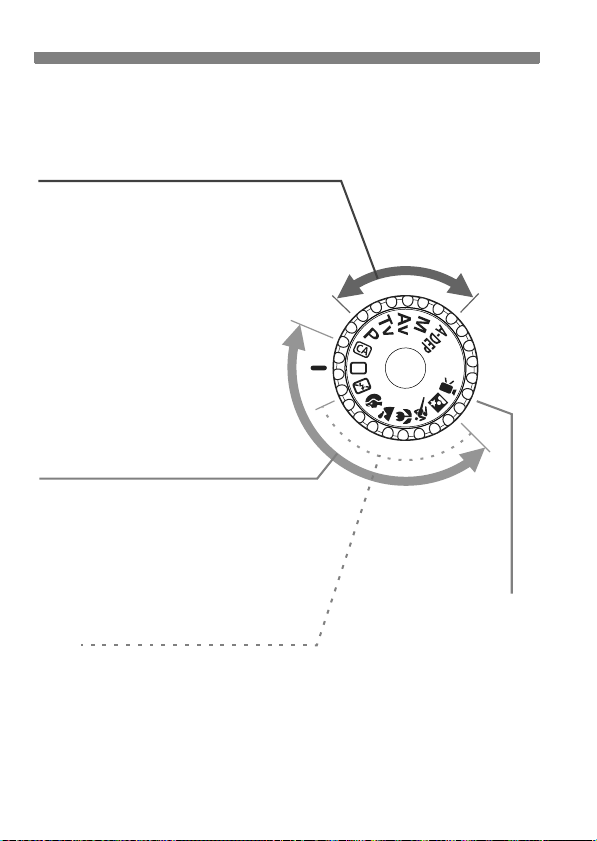
Nomenclatura
Ghiera di selezione
La ghiera di selezione include le modalità della zona di base, della zona
creativa e della modalità di acquisizione di filmati.
Zona creativa
Queste modalità offrono un maggior
controllo per lo scatto di diversi soggetti.
d : Programma AE (p. 60)
s : AE con priorità dei tempi
di scatto (p. 78)
f : AE a priorità del
diaframma (p. 80)
a :
Esposizione manuale (
p. 83
)
8 : AE con profondità di
campo automatica (p. 85)
Zona base
È sufficiente premere il pulsante di scatto.
Impostazione completamente automatica
dello scatto in base al soggetto.
1: Automatico (p. 46)
C: Creativa automatica (p. 55)
k: Acquisizione di
Zona immagine
filmati (p. 123)
7: Flash spento (p. 49)
2 : Ritratto (p. 50)
3: Paesaggio (p. 51)
4 : Macro (p. 52)
5: Sport (p. 53)
6 : Ritratto Notte (p. 54)
20
Page 21
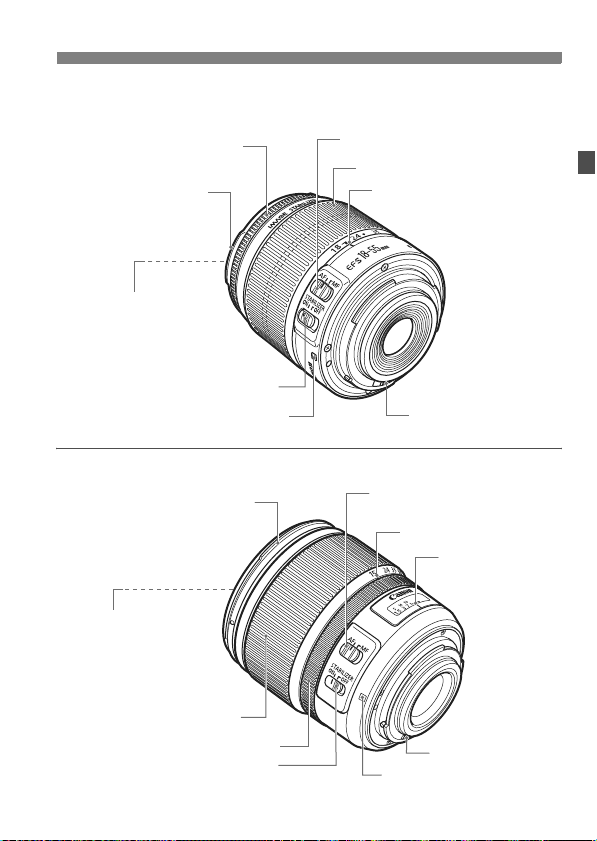
Obiettivo
Obiettivo senza scala delle distanze
Anello di messa a fuoco
(p. 69, 120)
Innesto del paraluce
(p. 231)
Filettatura per filtro
(parte anteriore dell'obiettivo)
(p. 231)
Interruttore Image Stabilizer
(Stabilizzatore d'immagine) (p. 35)
Indice innesto obiettivo (p. 33)
Obiettivo con scala delle distanze
Innesto del paraluce
(p. 231)
Filettatura per filtro
(parte anteriore dell'obiettivo)
(p. 231)
Nomenclatura
Selettore della modalità di messa
a fuoco (p. 33)
Anello di zoom (p. 34)
Indice di posizione zoom (p. 34)
Contatti (p. 13)
Selettore della modalità
di messa a fuoco (p. 33)
Indice di posizione zoom
(p. 34)
Scala delle distanze
Anello di zoom (p. 34)
Anello di messa a fuoco (p. 69, 120)
Interruttore Image Stabilizer
(Stabilizzatore d'immagine) (p. 35)
Contatti (p. 13)
Indice innesto obiettivo (p. 33)
21
Page 22
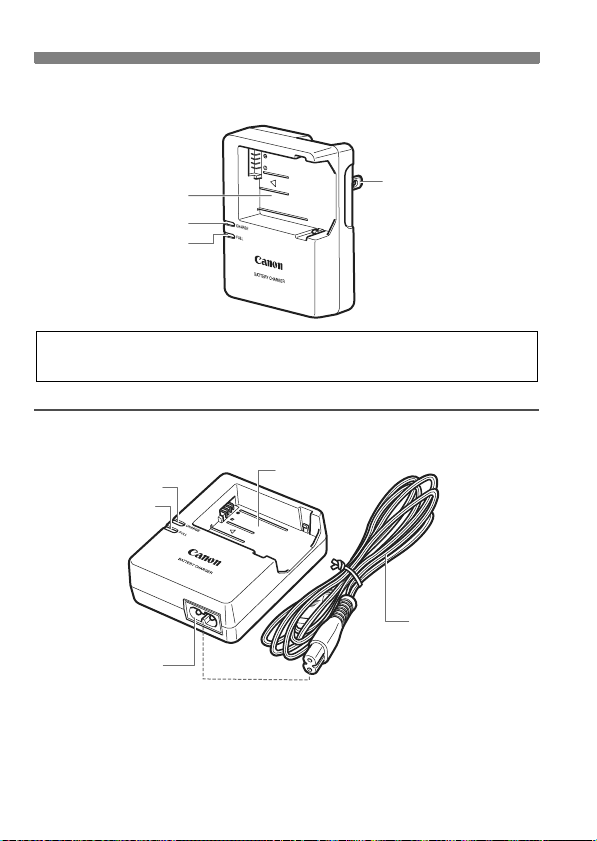
Nomenclatura
Carica batteria LC-E8
Carica batteria per batteria LP-E8 (p. 24).
Alloggiamento batteria
Spia di carica
Spia di carica
completata
Presa
Questa unità di alimentazione deve essere orientata correttamente
in posizione verticale o con montaggio a pavimento.
Carica batteria LC-E8E
Carica batteria per batteria LP-E8 (p. 24).
Spia di carica
Spia di carica
completata
Presa cavo di
alimentazione
Alloggiamento
batteria
Cavo di
alimentazione
22
Page 23
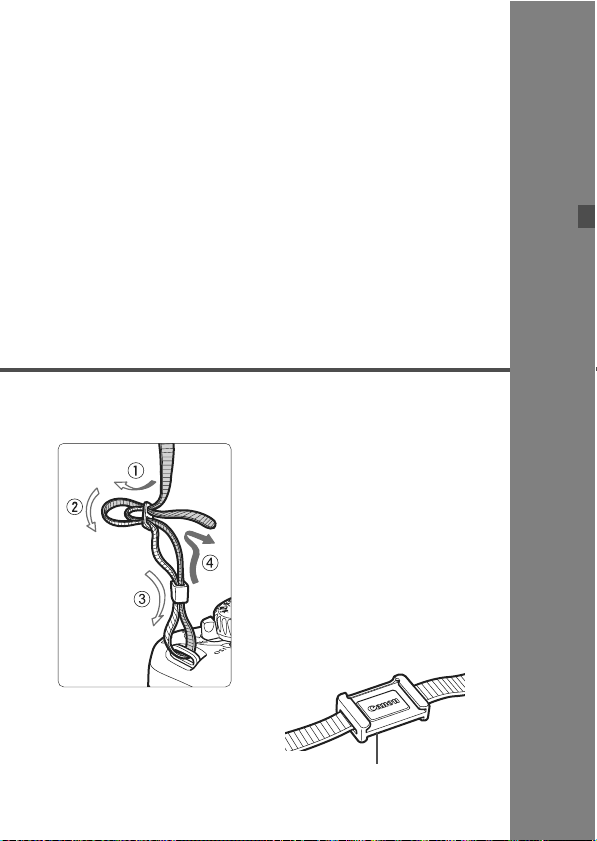
1
Guida introduttiva
In questo capitolo, vengono descritte le procedure preliminari
allo scatto e le funzioni di base della fotocamera.
Inserimento della cinghia
Inserire l'estremità della cinghia
nell'apposito attacco con un movimento
dal basso verso l'alto, quindi farla
passare attraverso la fibbia come
mostrato nella figura. Tirare la cinghia
per tenderla e accertarsi che non scivoli
fuori dalla fibbia.
Anche il coperchio dell'oculare
viene inserito nella cinghia
(p. 205).
Coperchio dell'oculare
23
Page 24
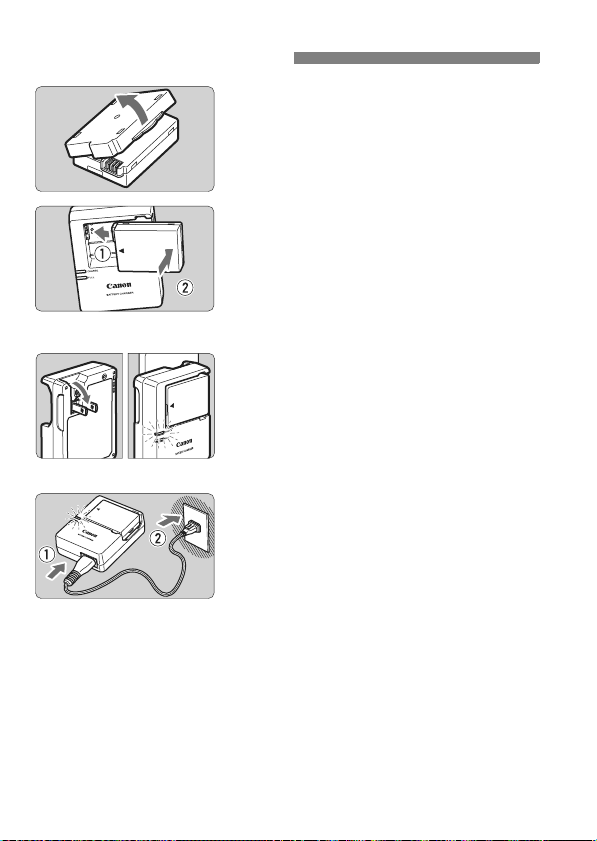
Ricarica della batteria
Rimuovere il coperchio di
1
protezione.
Inserire la batteria.
2
Inserire saldamente la batteria come
illustrato nella figura.
Per rimuovere la batteria, effettuare
le operazioni della procedura sopra
descritta nell'ordine inverso.
LC-E8
LC-E8E
Sono necessarie circa 2 ore per ricaricare completamente una
batteria completamente scarica a 23 °C. Il tempo necessario per
ricaricare la batteria dipende dalla temperatura ambiente e dal
livello di carica della batteria.
Per motivi di sicurezza, la ricarica a basse temperature (da 6 °C a 10 °C)
richiede più tempo (fino a 4 ore).
Ricaricare la batteria.
3
Per LC-E8
Ruotare gli spinotti del carica batteria
verso l'esterno nella direzione
indicata dalla freccia e inserirli in
una presa di corrente.
Per LC-E8E
Collegare il cavo di alimentazione al
carica batteria e inserire la spina nella
presa di corrente.
X La ricarica si avvia automaticamente
e la spia di carica diventa arancione.
X Al termine della ricarica della batteria,
la spia di carica completata diventa
verde.
24
Page 25
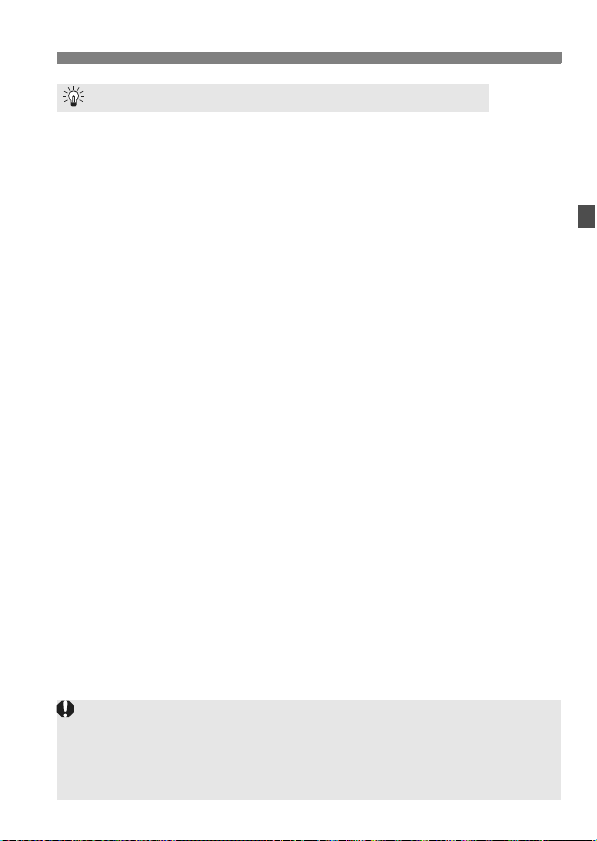
Ricarica della batteria
Consigli sull'uso della batteria e del carica batteria
Ricaricare la batteria il giorno prima o il giorno stesso in cui
si intende utilizzare la fotocamera.
Una batteria carica, anche se inutilizzata, nel tempo si scarica e si
esaurisce.
Una volta completata la ricarica, rimuovere la batteria e
scollegare il carica batteria dalla presa di corrente.
Quando la fotocamera non viene utilizzata, rimuovere la
batteria.
Se la batteria viene lasciata nella fotocamera per un lungo periodo,
è possibile che venga emessa una piccola quantità di corrente che
può incidere sulla durata della batteria. Conservare la batteria con
il coperchio di protezione inserito. La conservazione della batteria
completamente carica può ridurne le prestazioni.
Il carica batteria può essere usato anche in altri paesi.
Il carica batteria è compatibile con sorgenti di alimentazione da
100 V CA a 240 V CA a 50/60 Hz. Se necessario, utilizzare un
adattatore specifico per il paese o la regione reperibile in
commercio. Non collegare il carica batteria a trasformatori
portatili, per evitare potenziali danneggiamenti.
Se la batteria si esaurisce rapidamente anche dopo una ricarica
completa, significa che ha raggiunto il termine della propria
vita utile.
Acquistare una nuova batteria.
Non caricare batterie diverse dalla batteria LP-E8.
La batteria LP-E8 è concepita esclusivamente per modelli Canon.
Canon non si assume alcuna responsabilità per eventuali danni o
malfunzionamenti derivanti dall'uso della batteria con un carica batteria
non compatibile o con altri prodotti.
25
Page 26
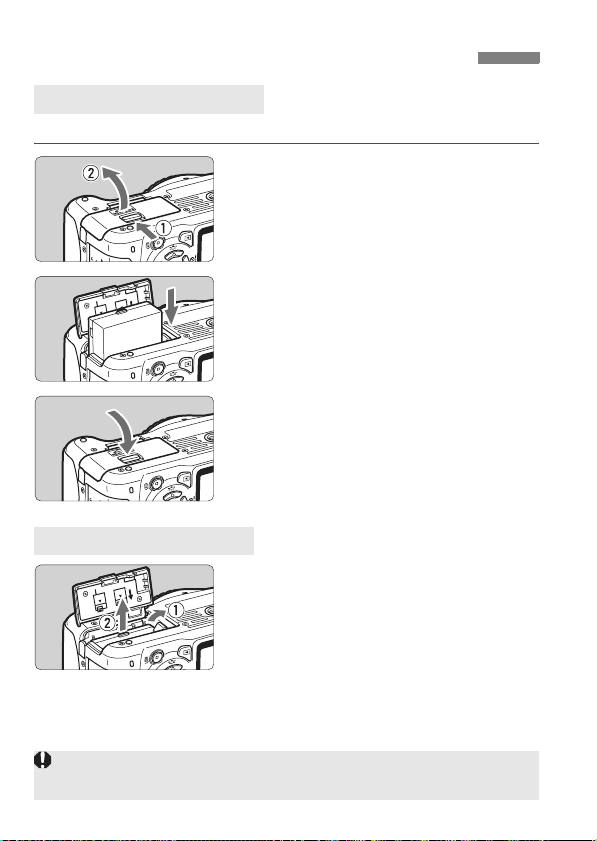
Inserimento e rimozione della batteria
Inserimento della batteria
Inserire nella fotocamera una batteria LP-E8 completamente carica.
Aprire il coperchio
1
dell'alloggiamento della batteria.
Far scorrere la leva nella direzione
indicata dalla freccia e aprire il
coperchio.
Inserire la batteria.
2
Inserire l'estremità con i contatti.
Inserire la batteria finché non si
blocca in posizione.
Chiudere il coperchio.
3
Spingere il coperchio fino ad avvertire
uno scatto.
Rimozione della batteria
Aprire il coperchio e rimuovere
la batteria.
Premere la leva di sblocco della
batteria nella direzione indicata dalla
freccia e rimuovere la batteria.
Per evitare corto circuiti, accertarsi di
reinserire il coperchio protettivo sulla
batteria.
Una volta aperto il coperchio dell'alloggiamento della batteria, prestare attenzione
a non aprirlo ulteriormente. In caso contrario, il cardine potrebbe rompersi.
26
Page 27
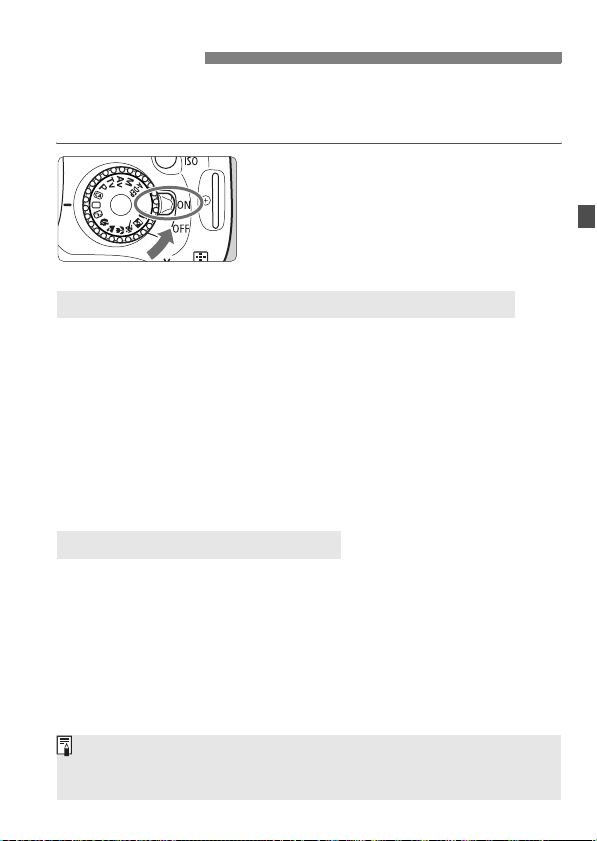
Accensione
Se viene visualizzata la schermata di impostazione di data/ora
quando si accende la fotocamera, vedere pagina 29 per impostare
data e ora.
<1> : la fotocamera si accende.
<2> : la fotocamera è spenta.
Informazioni sull'autopulizia automatica del sensore
Quando l'interruttore di accensione viene posizionato su <1>
o<2>, la pulizia del sensore viene eseguita automaticamente.
Durante la pulizia del sensore, sul monitor LCD viene visualizzato
<f>. Anche durante la pulizia del sensore è possibile scattare
foto premendo a metà il pulsante di scatto (p. 37) per interrompere
la pulizia del sensore e acquisire una foto.
Se si posiziona ripetutamente l'interruttore di accensione su <1>/
<2> a un breve intervallo di distanza, l'icona <f> potrebbe non
essere visualizzata. Si tratta del funzionamento normale.
Informazioni sullo spegnimento
Per ridurre il consumo della batteria, la fotocamera si spegne
automaticamente se rimane inutilizzata per circa 30 secondi.
Per riaccenderla, premere il pulsante di scatto a metà (p. 37).
È possibile modificare il tempo di spegnimento automatico tramite
l'impostazione di menu [5 Off automatico] (p. 139).
Impostarla in questa posizione
quando non viene utilizzata.
Se si posiziona l'interruttore di accensione su <2> mentre è in corso la
registrazione di un'immagine sulla scheda, viene visualizzato il messaggio
[Registrazione...] e la fotocamera si spegne al termine della registrazione.
27
Page 28
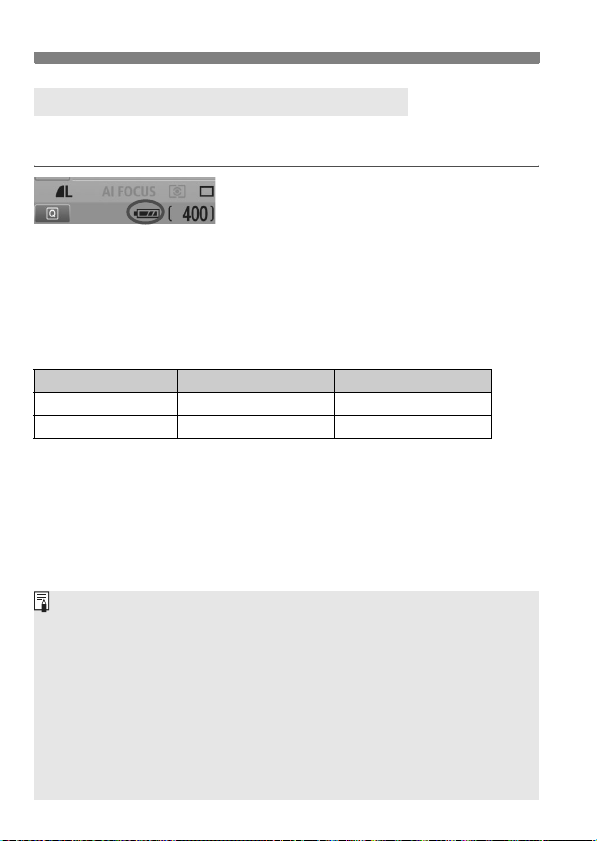
Accensione
Controllo del livello di carica della batteria
Quando l'interruttore di accensione è posizionato su <1>, il livello
della batteria viene indicato in uno dei quattro modi seguenti:
z : Livello di carca buono.
x : Il livello di carica è leggermente
basso, ma c'è sufficiente
alimentazione.
c : Batteria in esaurimento.
n : Batteria da ricaricare.
Durata batteria
Temperatura 23 °C 0°C
Senza flash Circa 550 scatti Circa 470 scatti
Uso del flash al 50% Circa 440 scatti Circa 400 scatti
Le cifre riportate in precedenza si riferiscono a una batteria LP-E8
completamente carica, senza scatto in Live View e agli standard di prova CIPA
(Camera & Imaging Products Association).
L'impugnatura porta batteria BG-E8 raddoppia approssimativamente il numero
di scatti possibili grazie alle due batterie LP-E8. Grazie alle batterie alcaline
formato AA/LR6, il numero di scatti possibili a 23 °C è pari a circa 470 scatti
senza flash e a circa 270 scatti con il 50% di utilizzo del flash.
Il numero di scatti possibili diminuisce quando si esegue una delle
seguenti operazioni:
•
Premendo il pulsante di scatto a metà per un periodo di tempo prolungato.
• Attivando spesso la messa a fuoco automatica senza scattare una foto.
• Utilizzando spesso il monitor LCD.
•
Utilizzando la funzione Image Stabilizer (Stabilizzatore d'immagine) dell'obiettivo.
Il funzionamento dell'obiettivo è alimentato dalla batteria della
fotocamera. A seconda dell'obiettivo utilizzato, il numero di scatti
possibili potrebbe diminuire.
Per informazioni sulla durata della batteria con lo scatto in Live View,
vedere a pagina 109.
28
Page 29
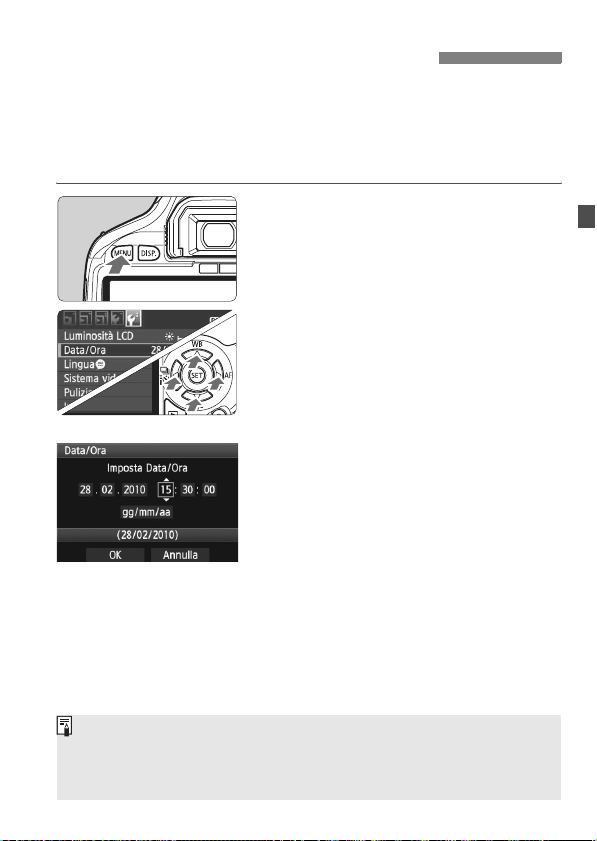
3 Impostazione di data e ora
Alla prima accensione o se è stata azzerata la data/ora, viene
visualizzata la schermata di impostazione di data/ora. Per impostare
la data/ora, eseguire i passi 3 e 4. Tenere presente che la data/ora
aggiunta alle immagini registrate si basa su tale impostazione.
Accertarsi di aver impostato data e ora corrette.
Visualizzare il menu.
1
Premere il pulsante <M>
per visualizzare il menu.
Nella scheda [6], selezionare
2
[Data/Ora].
Premere il tasto <U> per
selezionare la scheda [6].
Premere il tasto <V> per selezionare
[
Data/Ora
Impostare la data e l'ora.
3
Premere il tasto <U> per
selezionare i valori relativi a data e ora.
Premere <0> fino a visualizzare <a>
Premere il tasto
quindi premere
Uscire dall'impostazione.
4
Premere il tasto <U> per selezionare
[
OK
X La data/ora è stata impostata.
Premere il pulsante <
al display delle impostazioni di scatto.
], quindi premere <0>.
<V>
per impostare il numero,
<0> (si torna a b).
], quindi premere <0>.
M
> per tornare
L'impostazione di data/ora parte da quando si preme <0> al passo 4.
Se si conserva la fotocamera senza batteria o se la batteria esaurisce la
carica, data e ora potrebbero azzerarsi. In questo caso, impostare di
nuovo la data/ora.
29
Page 30
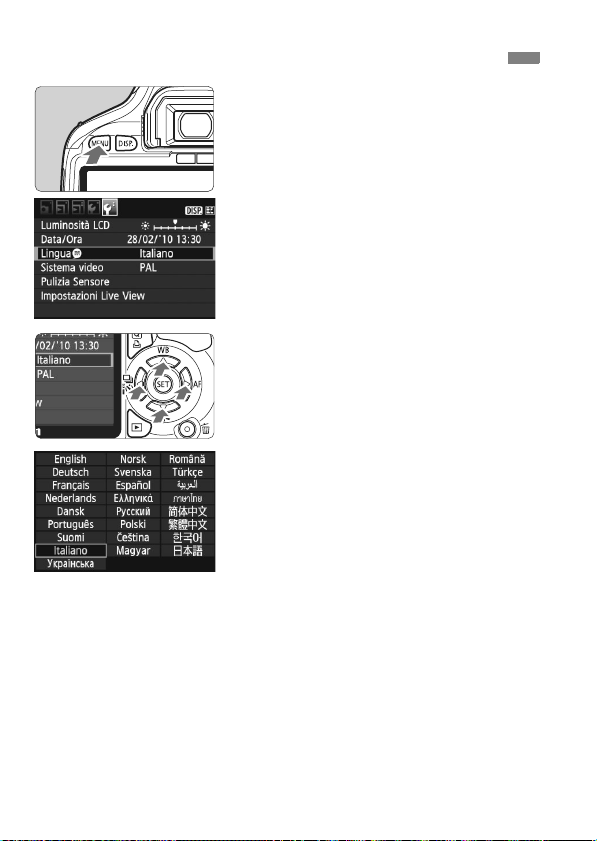
3
Selezione della lingua dell'interfaccia
Visualizzare il menu.
1
Premere il pulsante <M>
per visualizzare il menu.
Nella scheda [6], selezionare
2
[LinguaK].
Premere il tasto <U> per
selezionare la scheda [6].
Premere il tasto <V> per
selezionare [Lingua
voce dall'alto), quindi premere <0>.
Impostare la lingua desiderata.
3
Premere il tasto <V> per
selezionare la lingua, quindi
premere <0>.
X La lingua dell'interfaccia viene
modificata.
Premere il pulsante <M> per
tornare al display delle impostazioni
di scatto.
K] (la terza
30
Page 31

Inserimento e rimozione della scheda SD
Le immagini acquisite vengono registrate sulla scheda (venduta separatamente).
Verificare che l'interruttore di protezione da scrittura della
scheda sia rivolto verso l'alto in modo che sia possibile
scrivere/cancellare i dati.
Installazione della scheda
Aprire il coperchio.
1
Far scorrere il coperchio nella
direzione indicata dalla freccia per
aprirlo.
Interruttore di protezione da scrittura
Scatti possibili
Il numero di scatti possibili dipende da vari fattori, tra cui lo spazio
disponibile sulla scheda, la qualità di registrazione delle immagini e la
sensibilità ISO.
Per non dimenticare di installare una scheda di memoria, impostare la voce
di menu [
1 Rilascio otturat. senza scheda
Inserire la scheda.
2
Inserire la scheda con il lato
dell'etichetta rivolto verso di sé,
come illustrato nella figura, e farla
scattare in posizione.
Chiudere il coperchio.
3
Chiudere il coperchio e farlo scorrere
nella direzione indicata dalla freccia
finché non si avverte uno scatto.
Quando l'interruttore di accensione
viene posizionato su <1>, sul
monitor LCD viene visualizzato il
numero di scatti rimanenti.
] su [
Disattiva
] (p. 138).
31
Page 32

Inserimento e rimozione della scheda SD
Rimozione della scheda
Aprire il coperchio.
1
Posizionare l'interruttore di
accensione su <2>.
Verificare che sul monitor LCD non
sia visualizzato il messaggio
Spia di accesso
Quando la spia di accesso è accesa o lampeggia, è in corso la
memorizzazione, la lettura, la cancellazione o il trasferimento delle
immagini nella scheda. Quando la spia di accesso è accesa o
lampeggia, non effettuare alcuna delle azioni descritte di seguito
poiché si potrebbero danneggiare i dati delle immagini, la scheda
o la fotocamera.
• Aprire il coperchio dello slot della scheda.
• Rimuovere la batteria.
• Scuotere o sottoporre a urti la fotocamera.
Se la scheda contiene già immagini registrate, la numerazione potrebbe
non iniziare da 0001 (p. 140).
Non toccare i contatti della scheda con le dita o oggetti metallici.
Se sul monitor LCD viene visualizzato un messaggio di errore riguardante la
scheda, rimuovere e reinstallare la scheda. Se l'errore persiste, utilizzare
un'altra scheda.
Se possibile, trasferire sul computer tutte le immagini contenute nella scheda,
quindi formattare la scheda dalla fotocamera (p. 42). Una volta eseguite queste
operazioni, la scheda potrebbe tornare in condizioni normali.
"Registrazione...".
Accertarsi che la spia di accesso
sia spenta e aprire il coperchio.
Rimuovere la scheda.
2
Premere delicatamente la scheda
verso l'interno, quindi rilasciare.
La scheda fuoriesce.
Estrarre la scheda, quindi chiudere
il coperchio.
32
Page 33

Inserimento e rimozione di un obiettivo
Inserimento di un obiettivo
Rimuovere i coperchi.
1
Rimuovere il copriobiettivo posteriore
e il coperchio del corpo macchina
ruotandoli nella direzione indicata
dalle frecce.
Indicatore bianco
Indicatore rosso
Riduzione della polvere
Quando si cambia l'obiettivo, eseguire l'operazione in un luogo il più
possibile privo di polvere.
Quando si ripone la fotocamera senza l'obiettivo, accertarsi di applicare
il coperchio del corpo macchina alla fotocamera.
Rimuovere la polvere presente sul coperchio del corpo macchina prima di applicarlo.
Montare l'obiettivo.
2
Allineare l'indicatore bianco o rosso
dell'obiettivo all'indicatore dello
stesso colore sulla fotocamera.
Ruotare l'obiettivo nella direzione
indicata dalla freccia fino a farlo
scattare in posizione.
Sull'obiettivo, impostare il selettore
3
della modalità di messa a fuoco su
<AF> (messa a fuoco automatica).
Se è posizionato su <MF> (messa
a fuoco manuale), la messa a fuoco
automatica non funziona.
Rimuovere il copriobiettivo
4
anteriore.
33
Page 34

Inserimento e rimozione di un obiettivo
Informazioni sullo zoom
Per eseguire lo zoom, ruotare l'anello
dello zoom sull'obiettivo con le dita.
Lo zoom deve essere utilizzato prima
della messa a fuoco. Se si ruota
l'anello dello zoom dopo che il
soggetto è stato messo a fuoco,
la messa a fuoco potrebbe venire
annullata.
Rimozione di un obiettivo
Ruotare l'obiettivo nella direzione
indicata dalle frecce tenendo premuto
il pulsante di rilascio dell'obiettivo.
Ruotare l'obiettivo finché non si
blocca, quindi rimuoverlo.
Inserire il copriobiettivo posteriore
sull'obiettivo smontato.
Non guardare direttamente il sole attraverso l'obiettivo per evitare
possibili problemi alla vista.
Se la parte anteriore (anello di messa a fuoco) dell'obiettivo ruota
durante la messa a fuoco automatica, non toccare la parte rotante.
Fattore di conversione
dell'immagine
Dal momento che la
dimensione del sensore
di immagine è inferiore a
quella delle pellicole da
35 mm, è come se la
lunghezza focale dell'obiettivo
venisse aumentata di
1,6 volte.
34
Dimensioni sensore immagine
(22,3 x 14,9 mm)
Dimensione immagine da 35 mm
(36 x 24 mm)
Page 35

Informazioni sulla funzione Image Stabilizer (Stabilizzatore d'immagine) dell'obiettivo
Quando si utilizza la funzione Image Stabilizer (Stabilizzatore d'immagine)
integrata nell'obiettivo IS, le vibrazioni della fotocamera vengono corrette
per ottenere foto meno sfocate. La procedura riportata di seguito si basa,
a titolo di esempio, sull'obiettivo EF-S 18-55 mm f/3.5-5.6 IS.
* IS è l'acronimo di Image Stabilizer (Stabilizzatore d'immagine).
Posizionare l'interruttore
1
dell'Image Stabilizer
(Stabilizzatore d'immagine)
su <1>
Posizionare anche l'interruttore
di accensione della fotocamera
su <1>.
Premere il pulsante di scatto a metà.
2
X Viene attivato l'Image Stabilizer
(Stabilizzatore d'immagine).
Scattare la foto.
3
Quando l'immagine nel mirino è
immobile, premere completamente
il pulsante di scatto per acquisire
l'immagine.
L'Image Stabilizer (Stabilizzatore d'immagine) potrebbe non essere
efficace se il soggetto si sposta nel momento dell'esposizione.
L'Image Stabilizer (Stabilizzatore d'immagine) potrebbe non essere
efficace in situazioni con particolari vibrazioni, ad esempio su
un'imbarcazione.
L'Image Stabilizer (Stabilizzatore d'immagine) funziona con l'interruttore
della modalità di messa fuoco impostato su <f> o <g>.
Se la fotocamera è montata su un treppiede, è possibile risparmiare sul
consumo della batteria impostando l'interruttore dell'Image Stabilizer
(Stabilizzatore d'immagine) su <2>.
L'Image Stabilizer (Stabilizzatore d'immagine) è efficace anche quando
la fotocamera è montata su un monopiede.
Alcune obiettivi IS consentono di passare alla modalità IS manualmente per
adattarsi alle condizioni di scatto. Gli obiettivi EF-S 18-55 mm f/3.5-5.6 IS e
EF-S 18-135 mm f/3.5-5.6 IS passano automaticamente alla modalità IS.
35
Page 36

Funzioni di base
Regolazione della nitidezza del mirino
Ruotare la manopola di
regolazione diottrica.
Ruotare la manopola verso sinistra o
destra fino a visualizzare nitidamente
i nove punti AF nel mirino.
Se le immagini nel mirino non sono nitide anche dopo la regolazione diottrica, si consiglia
di inserire la lente di correzione diottrica E (10 tipi, venduta separatamente).
Come impugnare la fotocamera
Per ottenere foto nitide, tenere saldamente la fotocamera in modo da
ridurne al minimo le vibrazioni.
Scatto orizzontale
1. Impugnare saldamente la fotocamera con la mano destra.
2. Sorreggere la base dell'obiettivo con la mano sinistra.
3.
Premere leggermente il pulsante di scatto con il dito indice della mano destra.
4.
Premere leggermente le braccia e i gomiti verso la parte anteriore del corpo.
5. Per mantenere una posizione stabile, mettere un piede in posizione
più avanzata rispetto all'altro.
6. Avvicinare la fotocamera al viso e guardare attraverso il mirino.
Per scattare osservando il monitor LCD, vedere pagina 107.
Scatto verticale
36
Page 37

Funzioni di base
Pulsante di scatto
Il pulsante di scatto ha due posizioni: può essere premuto a metà
e successivamente fino in fondo.
Pressione a metà
Consente di attivare la messa a
fuoco automatica e la misurazione
dell'esposizione automatica che
impostano, rispettivamente, la velocità
dell'otturatore e l'apertura.
L'impostazione dell'esposizione
(velocità dell'otturatore e apertura)
viene visualizzata nel mirino (0).
Pressione fino in fondo
Consente di rilasciare l'otturatore e
di scattare la foto.
Blocco delle vibrazioni della fotocamera
Il movimento della fotocamera quando tenuta in mano nel momento
dell'esposizione viene chiamato vibrazione e può causare immagini
sfocate. Per impedire alla fotocamera di vibrare, seguire questi
accorgimenti:
• Impugnare saldamente la fotocamera come illustrato nella pagina
precedente.
•
Premere a metà il pulsante di scatto per eseguire la messa a fuoco
automatica, quindi lentamente premere completamente il pulsante di scatto.
Se si preme il pulsante di scatto fino in fondo senza averlo prima premuto
a metà (oppure se lo si preme a metà e, immediatamente dopo, fino in
fondo), la fotocamera attenderà un istante prima di scattare la foto.
Anche durante la visualizzazione dei menu, la registrazione e la riproduzione
di immagini, è possibile ripristinare istantaneamente la condizione in cui la
fotocamera è pronta per scattare una foto premendo il pulsante di scatto a metà.
37
Page 38

Q Uso dello schermo di controllo rapido
È possibile selezionare e impostare direttamente le funzioni di scatto
visualizzate sul monitor LCD. Questa funzionalità viene chiamata
schermo di controllo rapido.
Visualizzare lo schermo di
1
controllo rapido.
Premere il pulsante <Q> mentre
sono visualizzate le impostazioni di
scatto.
X Viene attivato lo schermo di controllo
rapido (7).
Selezionare l'impostazione
2
desiderata.
Premere il tasto <S> per
selezionare la funzione da impostare.
Nelle modalità della zona base
Modalità zona base
Modalità zona creativa
(eccetto C) è possibile selezionare
alcune modalità drive (p. 70) e la
qualità di registrazione delle
immagini (p. 72).
X La funzione selezionata viene
visualizzata nella parte inferiore
dello schermo.
Ruotare la ghiera <6> per
modificare l'impostazione.
Scattare la foto.
3
Premere completamente il pulsante
di scatto per scattare la foto.
38
Page 39

Q Uso dello schermo di controllo rapido
Nomenclatura dello schermo di controllo rapido
Apertura (p. 80)
Velocità otturatore (p. 78)
Impostazione compensazione
dell'esposizione/AEB (p. 89)
Modalità di scatto* (p. 20)
Qualità di registrazione
delle immagini (p. 72)
Stile Foto (p. 75)
Bilanciamento del bianco (p. 99)
Le funzioni contrassegnate da un asterisco non possono essere impostate dallo schermo di controllo rapido.
Sensibilità ISO (p. 62)
Priorità tonalità
chiare* (p. 194)
Compensazione
dell'esposizione flash (p. 88)
Auto Lighting Optimizer
(Ottimizzazione automatica
della luce) (p. 103)
Modalità drive (p. 70)
Modo misurazione (p. 86)
Modalità AF (p. 66)
Schermata di impostazione delle funzioni
Nello schermo di controllo rapido,
selezionare la funzione e premere
<0>. Viene visualizzata la
schermata relativa all'impostazione
(tranne per la velocità di scatto e
Î
<0>
l'apertura).
Ruotare la ghiera <6> per
modificare l'impostazione. È inoltre
possibile premere il tasto <U>
per modificare l'impostazione.
Premere <0> per finalizzare
l'impostazione e tornare allo schermo
di controllo rapido.
39
Page 40

3 Uso dei menu
È possibile impostare diverse funzioni mediante i menu, ad esempio la qualità di registrazione
delle immagini, la data e l'ora e così via. Osservando il monitor LCD, utilizzare il pulsante
<M>
, i tasti di navigazione
Pulsante <M>
Monitor LCD
Schermata di menu
<S>
e il pulsante
<0>
sul retro della fotocamera.
Pulsante <0>
Tasti di
navigazione <S>
Modalità zona base
* Nelle modalità della zona base e di acquisizione filmato, schede e opzioni
di menu sono diverse.
Modalità di acquisizione filmato
Modalità zona creativa
3 Riproduzione
1 Scatto
Scheda
Voci di menu
5 Impostazione
9 My menu
Impostazioni
menu
40
Page 41

Procedura per l'impostazione dei menu
Visualizzare il menu.
1
Premere il pulsante <M>
per visualizzare il menu.
Selezionare una scheda.
2
Premere il tasto <U> per
selezionare una scheda.
Per selezionare una scheda è inoltre
possibile ruotare la ghiera <6>.
Selezionare la voce desiderata.
3
Premere il tasto <V> per
selezionare la voce, quindi
premere <0>.
Selezionare l'impostazione.
4
Premere il tasto <V> o <U> per
selezionare l'impostazione desiderata
(per alcune impostazioni è necessario
premere specificatamente il tasto <
o il tasto <
L'impostazione selezionata viene
indicata in blu.
Selezionare l'impostazione desiderata.
5
Premere <0> per impostare il
parametro prescelto.
Uscire dall'impostazione.
6
Premere il pulsante <
al display delle impostazioni di scatto.
U
3 Uso dei menu
> per la selezione).
M
> per tornare
V
>
La spiegazione delle funzioni di menu riportata di seguito presuppone che sia
stato premuto il pulsante <
A pagina 212 vengono elencate le funzioni dei menu.
M
> per visualizzare la schermata dei menu.
41
Page 42

3 Formattazione della scheda
Se la scheda è nuova o è stata precedentemente formattata tramite
un'altra fotocamera o un computer, formattare la scheda con la
fotocamera in uso.
Al termine della formattazione, tutte le immagini e i dati
presenti nella scheda vengono eliminati, incluse le immagini
protette. Prima di attivare questa funzione, si consiglia
quindi di controllare che la scheda non contenga dati utili.
Se necessario, prima di formattare la scheda trasferire le
immagini su un computer o altro dispositivo.
Selezionare [Formattazione].
1
Nella scheda [5], selezionare
[Formattazione], quindi
premere <0>.
Formattare la scheda.
2
Selezionare [OK], quindi
premere <0>.
X La scheda viene formattata.
X Al termine dell'operazione, viene
visualizzato nuovamente il menu.
Per la formattazione di basso livello,
premere il pulsante <L>,
contrassegnare la casella [Formatt.
basso liv.] con una <X>, quindi
selezionare [OK].
42
Page 43

3 Formattazione della scheda
Utilizzare il comando [
Formattazione
] nei seguenti casi:
La scheda è nuova.
La scheda è stata formattata su un'altra fotocamera o un computer.
La scheda è piena di immagini o dati.
Viene visualizzato un errore relativo alla scheda (p. 224).
Informazioni sulla formattazione a basso livello
Eseguire la formattazione di basso livello se la registrazione o la lettura
della scheda è lenta.
Poiché la formattazione a basso livello cancella il contenuto di tutti i settori
registrabili della scheda, tale operazione richiede più tempo rispetto a una
formattazione normale.
È possibile interrompere tale operazione selezionando [Annulla]. Anche in
tal caso, la formattazione normale viene completata e sarà possibile
utilizzare normalmente la scheda.
Una volta formattata la scheda o cancellati i dati, risulteranno modificate
solo le informazioni relative alla gestione dei file, mentre i dati effettivi
non verranno completamente eliminati. Tenere presente quanto detto se
si desidera vendere o smaltire la scheda. Prima di gettare via la scheda,
eseguire una formattazione di basso livello o distruggere fisicamente la
scheda per impedire un'eventuale sottrazione di dati.
Prima di utilizzare una nuova scheda Eye-Fi, è necessario installare sul
computer il software presente nella scheda. Quindi, formattare la scheda
dalla fotocamera.
La capacità della scheda visualizzata sulla schermata di formattazione
potrebbe essere inferiore rispetto a quella indicata sulla scheda.
Questo dispositivo include la tecnologia exFAT concessa in licenza da Microsoft.
43
Page 44

Navigazione nel display del monitor LCD
Il monitor LCD è in grado di mostrare la schermata delle impostazioni
di scatto, la schermata dei menu, le immagini, ecc.
Impostazioni di scatto
Visualizzate quando la fotocamera è accesa.
Quando si avvicina l'occhio all'oculare del
mirino, il sensore di spegnimento del
display (p. 17, 146) disattiva il monitor
LCD automaticamente. In questo modo la
luminosità del monitor LCD non
interferisce con l'inquadratura. Il monitor
LCD si riattiva quando l'occhio si
Quando viene visualizzata la schermata di menu o l'immagine riportate in basso,
è possibile tornare immediatamente alla schermata delle impostazioni di scatto
(immagine in alto) e scattare premendo il pulsante di scatto a metà.
Premendo il pulsante <B> è possibile attivare o disattivare il display.
Se si guarda attraverso il mirino indossando occhiali da sole, il monitor
LCD potrebbe non disattivarsi automaticamente. In tal caso, premere il
pulsante <B> per disattivare il monitor.
Se ci si trova vicino a una luce fluorescente, il monitor LCD potrebbe
spegnersi. In tal caso, allontanare la fotocamera dalla luce fluorescente.
Funzioni di menu Immagine acquisita
allontana dall'oculare del mirino.
Viene visualizzata quando si preme
il pulsante <
nuovamente il pulsante per tornare
alla schermata precedente.
M
>. Premere
44
Viene visualizzata quando si preme
il pulsante <
nuovamente il pulsante per tornare
alla schermata precedente.
x
>. Premere
Page 45

2
Informazioni di base sullo scatto e
sulla riproduzione delle immagini
In questo capitolo vengono descritte le modalità della zona
base presenti sulla ghiera di selezione per ottenere risultati
ottimali e la procedura per la riproduzione delle immagini.
Utilizzando le modalità della zona di base, è sufficiente inquadrare e scattare poiché
la fotocamera imposta automaticamente tutti i valori
di ottenere foto difettose a causa di operazioni non eseguite correttamente, non è
possibile modificare le principali impostazioni di scatto nelle modalità automatiche.
Le impostazioni (funzioni impostate automaticamente) che non è possibile
configurare non sono disponibili per la selezione.
Informazioni sulla funzione Auto Lighting Optimizer
(Ottimizzazione automatica della luce)
Nelle modalità della zona base, si attiva la funzione Auto Lighting Optimizer (Ottimizzazione automatica
della luce) che regola automaticamente l'immagine al fine di ottenere contrasto e luminosità ottimali.
La funzione è attiva per impostazione predefinita nelle modalità della zona creativa (p. 103).
(p. 210). Inoltre, per evitare
Z
o
n
a
b
a
s
e
45
Page 46

1 Scatto in automatico
Impostare la ghiera di selezione
1
su <1>.
Punto AF
Luce di conferma messa a fuoco
Posizionare un punto AF
2
qualsiasi sul soggetto.
Tutti i punti AF vengono utilizzati per
la messa a fuoco che, nella maggior
parte dei casi, viene eseguita sul
soggetto più vicino.
Posizionando il punto AF centrale
sul soggetto, la messa a fuoco viene
eseguita più facilmente.
Mettere a fuoco il soggetto.
3
Premere il pulsante di scatto a metà
per eseguire la messa a fuoco.
X Il punto all'interno del punto AF che
sta raggiungendo la messa a fuoco
lampeggia per qualche istante in
rosso. Contemporaneamente, viene
emesso un segnale acustico e si
accende la spia di conferma della
messa a fuoco <o> nel mirino.
X Se necessario, il flash incorporato
fuoriesce automaticamente.
Scattare la foto.
4
Premere completamente il pulsante
di scatto per scattare la foto.
X
L'immagine acquisita viene visualizzata
sul monitor LCD per circa 2 secondi.
Se il flash incorporato è fuoriuscito, è
possibile spingerlo verso il basso con le dita.
46
Page 47

1 Scatto in automatico
Domande frequenti
La luce di conferma della messa a fuoco
messa a fuoco non viene raggiunta.
Posizionare il punto AF su un'area con un adeguato contrasto, quindi premere il pulsante di
scatto a metà (p. 202). Se si è troppo vicini al soggetto, allontanarsi e riprovare.
A volte, più punti AF lampeggiano simultaneamente.
Ciò indica che tutti questi punti hanno raggiunto la messa a fuoco. Quando
lampeggia il punto AF che copre il soggetto desiderato, scattare la foto.
Viene emesso un lieve segnale acustico (la luce di conferma
della messa a fuoco <o> non si accende).
Ciò indica che la fotocamera effettua costantemente la messa a
fuoco su un soggetto in movimento. La luce di conferma della messa
a fuoco <o> non si accende. Durante l'emissione del segnale
acustico, è possibile premere completamente il pulsante di scatto
per scattare la foto di un soggetto in movimento messo a fuoco.
Anche se si preme il pulsante di scatto a metà, il soggetto
non viene messo a fuoco.
Se il selettore della modalità di messa a fuoco sull'obiettivo è
posizionato su <MF> (messa a fuoco manuale), la fotocamera non
esegue la messa a fuoco. Posizionare il selettore della modalità di
messa a fuoco su <AF> (messa a fuoco automatica).
Il flash fuoriesce anche in presenza di luce diurna.
Se un soggetto è in controluce, il flash potrebbe fuoriuscire per
ridurre le ombre scure sul soggetto.
In condizioni di luce insufficiente, il flash incorporato emette
una serie di brevi flash.
Se si preme il pulsante di scatto a metà, il flash incorporato potrebbe emettere una
serie di brevi flash per facilitare la messa a fuoco automatica. Questa funzione,
denominata "luce ausiliaria AF", è efficace fino a una distanza di circa 4 metri.
Anche se è stato utilizzato il flash, la foto risulta scura.
Il soggetto era troppo lontano. Il soggetto deve trovarsi entro 5 metri dalla fotocamera.
Anche se è stato utilizzato il flash, la parte inferiore della foto
risulta scura in modo innaturale.
Il soggetto era troppo vicino alla fotocamera e il barilotto dell'obiettivo ha creato una
sorta di ombra. Il soggetto deve trovarsi ad almeno 1 metro di distanza dalla fotocamera.
Se sull'obiettivo è stato inserito un paraluce, rimuoverlo prima di scattare la foto con il flash.
<o>
lampeggia e la
47
Page 48

1 Tecniche automatiche
Correzione dell'inquadratura
In base alla scena, posizionare il soggetto verso sinistra o destra per
creare uno sfondo bilanciato e una buona prospettiva.
Nella modalità <1> (Automatico), mentre viene premuto il pulsante di scatto
a metà per mettere a fuoco un soggetto immobile, la messa a fuoco viene
bloccata. A questo punto, è possibile correggere l'inquadratura e premere
completamente il pulsante di scatto per scattare la foto. Questa funzione è
denominata "blocco della messa a fuoco" ed è consentita anche in altre
modalità della zona base (ad eccezione di <
Foto di soggetti in movimento
5
> Sport).
Nella modalità <
distanza dalla fotocamera varia) durante o dopo la messa a fuoco, si attiva la
modalità AF AI Servo, che consente di mantenere costantemente a fuoco il
soggetto. Fino a quando si tiene il punto AF sul soggetto col pulsante di scatto
premuto a metà, la messa a fuoco viene mantenuta. Quando si desidera
scattare la foto, premere completamente il pulsante di scatto.
1
> (Automatico), se il soggetto si sposta (ossia, la sua
48
Page 49

7 Disattivazione del flash
Nei luoghi in cui è proibito l'uso del flash, utilizzare la modalità <7>
(Flash spento). Questa modalità è adatta anche per scene con luci
soffuse quando si desidera catturare l'illuminazione dell'ambiente.
Consigli sullo scatto
Se il numero visualizzato nel mirino lampeggia, fare attenzione
a non muovere la fotocamera.
In condizioni di luce insufficiente quando la fotocamera è
maggiormente soggetta a vibrazioni, il valore della velocità
dell'otturatore del mirino lampeggia. Tenere ferma la fotocamera
o utilizzare un treppiede. Quando si utilizza un obiettivo zoom,
utilizzare il valore massimo di grandangolo per ridurre l'effetto
sfocato dovuto alle vibrazioni della fotocamera.
Scatto di ritratti senza flash.
In condizioni di luce insufficiente, la persona non deve muoversi fino
al momento dello scatto della foto. Se la persona si muove durante
l'esposizione, potrebbe risultare sfocata nella foto.
49
Page 50

2 Ritratti
La modalità <2> (Ritratto) consente di sfocare lo sfondo per dare
maggiore risalto al soggetto inquadrato. Inoltre, rende i toni
dell'incarnato e l'aspetto dei capelli più tenui rispetto alla modalità <1>
(Automatico).
Consigli sullo scatto
Maggiore è la distanza tra il soggetto e lo sfondo, migliore sarà
il ritratto.
Maggiore è la distanza tra il soggetto e lo sfondo, più sfocato
apparirà lo sfondo. Il soggetto risalta meglio su uno sfondo liscio e
scuro.
Utilizzare un teleobiettivo.
Se si dispone di un obiettivo zoom, utilizzare il valore massimo di
teleobiettivo per restringere l'inquadratura sul busto del soggetto.
Avvicinarsi, se necessario.
Mettere a fuoco il viso.
Controllare che il punto AF che si trova sul viso diventi rosso e lampeggi.
Se si tiene premuto il pulsante di scatto, è possibile scattare continuamente per
ottenere diverse pose ed espressioni del viso (fino a circa 3,7 scatti al secondo).
Se necessario, il flash incorporato fuoriesce automaticamente.
50
Page 51

3 Paesaggi
La modalità <3> (Paesaggio) consente di riprendere scenari
panoramici e notturni o includere nella messa a fuoco soggetti vicini
e lontani. Inoltre, le tonalità del blu e del verde sono più vivaci e nitide
rispetto alla modalità <1> (Automatico).
Consigli sullo scatto
Con un obiettivo zoom, utilizzare il valore massimo
di grandangolo.
Quando si utilizza il valore massimo di grandangolo di un obiettivo
zoom, la messa a fuoco di oggetti vicini e lontani risulta migliore rispetto
al valore massimo di teleobiettivo e aggiunge ampiezza ai paesaggi.
Scenari notturni.
Poiché il flash incorporato viene disattivato,
questa modalità <
scenari notturni. Utilizzare un treppiede per
evitare vibrazioni della fotocamera. Se si
desidera fotografare una persona in uno
scenario notturno, posizionare la ghiera di
selezione su <
un treppiede (p. 54).
3
> è adatta anche per gli
6
> (Ritratto Notte) e utilizzare
51
Page 52

4 Foto ravvicinate
Quando si desidera fotografare fiori o piccoli oggetti a distanza
ravvicinata, utilizzare la modalità <4> (Macro). Per ingrandire piccoli
oggetti, utilizzare un obiettivo macro (venduto separatamente).
Consigli sullo scatto
Utilizzare uno sfondo semplice.
Uno sfondo semplice fa risaltare meglio il fiore (o il soggetto).
Avvicinarsi quanto più possibile al soggetto.
Controllare la distanza di messa a fuoco minima consentita
dall'obiettivo. Alcuni obiettivi riportano un'indicazione, ad esempio
<40,25 m>. La distanza di messa a fuoco minima dell'obiettivo
viene misurata dal simbolo <V> (piano focale) sulla fotocamera
al soggetto. Se il soggetto è troppo vicino, la luce di conferma della
messa a fuoco <o> lampeggia.
In condizioni di luce insufficiente, il flash incorporato viene attivato.
Se il soggetto è troppo vicino e la parte inferiore della foto risulta
scura, allontanarsi dal soggetto.
Con un obiettivo zoom, utilizzare il valore massimo di
teleobiettivo.
Se si dispone di un obiettivo zoom, l'utilizzo del valore massimo
di teleobiettivo consente di ingrandire il soggetto.
52
Page 53

5 Foto di soggetti in movimento
Per scattare la foto di un soggetto in movimento (ad esempio, un bambino
che corre o un'auto in movimento), utilizzare la modalità <5> (Sport).
Consigli sullo scatto
Utilizzare un teleobiettivo.
Si consiglia di utilizzare un teleobiettivo per scattare da lontano.
Utilizzare il punto AF centrale per mettere a fuoco.
Posizionare il punto AF centrale sul soggetto, quindi premere il
pulsante di scatto a metà per eseguire la messa a fuoco automatica.
Durante la messa a fuoco automatica, viene emesso un lieve
segnale acustico. Qualora non fosse possibile raggiungere la messa
a fuoco, la luce di conferma della messa a fuoco <o> lampeggia.
Quando si desidera scattare la foto, premere completamente il
pulsante di scatto. Se si tiene premuto il pulsante di scatto, si
attivano lo scatto continuo (fino a circa 3,7 scatti al secondo) e
la messa a fuoco automatica.
In condizioni di luce insufficiente quando la fotocamera è maggiormente
soggetta a vibrazioni, il valore della velocità dell'otturatore del mirino
lampeggia in basso a sinistra. Tenere ferma la fotocamera e scattare.
53
Page 54

6 Ritratti notturni
Per scattare foto di notte e ottenere un'esposizione naturale dello
sfondo, utilizzare la modalità <6> (Ritratto Notte).
Consigli sullo scatto
Utilizzare un obiettivo grandangolare e un treppiede.
Quando si utilizza un obiettivo zoom, utilizzare il valore massimo di
grandangolo per ottenere una vista notturna panoramica. Inoltre,
utilizzare un treppiede per evitare vibrazioni della fotocamera.
Tenere il soggetto entro 5 metri dalla fotocamera.
In condizioni di luce insufficiente, il flash incorporato viene attivato
automaticamente per ottenere una buona esposizione del soggetto.
La distanza effettiva del flash incorporato è di 5 metri dalla
fotocamera.
Scattare anche con la modalità <1> (Automatico).
Poiché di notte la fotocamera è maggiormente soggetta a vibrazioni,
si consiglia di scattare anche con la modalità <1> (Automatico).
Invitare il soggetto a restare immobile anche dopo lo scatto del flash.
Se si utilizza anche l'autoscatto, la spia dell'autoscatto si accende
brevemente quando viene scattata la foto.
54
Page 55

C Scatto creativo automatico
Le modalità zona base, ad eccezione di <C> (Creativa automatica),
si occupano di tutto, mentre la modalità creativa automatica <
all'utente di modificare in modo semplice impostazioni quali la luminosità, la
profondità di campo, la tonalità colore (Stile Foto) e così via. Le impostazioni
predefinite sono identiche a quelle della modalità <
* CA è l'acronimo di Creativa automatica.
Impostare la ghiera di selezione su <C>.
1
X Viene visualizzata la schermata
Creativa automatica sul monitor LCD.
Premere il pulsante <Q>.
2
È possibile utilizzare il tasto <S> per
selezionare la funzione (7).
Per ulteriori informazioni su ciascuna
funzione, vedere le pagine 56-57.
Selezionare l'impostazione desiderata.
3
Premere il tasto <S> per
selezionare la funzione da impostare.
X
Nella parte inferiore dello schermo viene
visualizzata una breve descrizione della
funzione selezionata.
Ruotare la ghiera <6> per
modificare l'impostazione.
Premere il pulsante di scatto a metà per
tornare alla schermata del passo 2.
Scattare la foto.
4
Premere completamente il pulsante
di scatto per scattare la foto.
1
C
> consente
> (Automatico).
Se viene modificata la modalità di scatto, se la fotocamera si spegne a causa dello spegnimento
automatico (p. 139) o se si posiziona l'interruttore di accensione su <
impostazioni predefinite della modalità Creativa automatica. Tuttavia, le impostazioni relative a qualità di
registrazione delle immagini, autoscatto e controllo a distanza (telecomando) vengono mantenute.
2
>, vengono ripristinate tutte le
55
Page 56

C Scatto creativo automatico
Velocità dell'otturatore e apertura
(6)
Livello di carica batteria
(1)
(2)
(3)
(4)
(5)
Scatti possibili
(1) Scatto flash
È possibile scegliere tra <a> (Flash automatico), <D> (Flash on)
o<b> (Flash spento).
Se si imposta <b> (Flash spento), vedere "Disattivazione del flash"
a pagina 49.
(2) Effetto sfocato/nitido dello sfondo
Se l'indicatore regolabile viene spostato verso sinistra, lo sfondo
apparirà più sfocato. Se viene spostato verso destra, lo sfondo
apparirà più a fuoco. Se si desidera applicare un effetto sfocato
allo sfondo, vedere "Ritratti" a pagina 50.
A seconda dell'obiettivo e delle condizioni di scatto, lo sfondo
potrebbe non risultare molto sfocato. L'effetto potrebbe non venire
impostato (in grigio) se il flash incorporato è fuoriuscito. Quando si
utilizza il flash, l'impostazione non viene applicata.
(3) Regolazione della luminosità dell'immagine
Se l'indicatore regolabile viene spostato verso sinistra, l'immagine
apparirà più scura. Se viene spostato verso destra, l'immagine
apparirà più chiara.
56
Page 57

C Scatto creativo automatico
(4) Effetti dell'immagine
Oltre all'effetto per immagine standard, è possibile impostarlo per
i ritratti, i paesaggi o le foto in bianco e nero (p. 75: Stile Foto).
<P> (Standard): effetto dell'immagine standard applicabile alla
maggior parte delle scene.
<Q> (Tonalità pelle uniformi): ideale per primi piani di soggetti
femminili o bambini.
<R> (Blu e verdi brillanti): per paesaggi suggestivi.
<V> (Immagine monocromatica): consente di creare foto in
bianco e nero.
(5) Scatto singolo, continuo e autoscatto
<i> (Scatto continuo): scatto continuo a una velocità massima
di 3,7 fotogrammi al secondo (fps).
<Q> (Auto scatto/Telecomando): vedere la nota ( ) in "Uso
dell'autoscatto" a p. 71. È possibile utilizzare anche lo scatto
con telecomando (p. 204).
<q> (Auto scatto:Continuo): dopo 10 secondi, il numero di scatti
impostato viene acquisito di continuo. Premere il tasto
<V> per impostare il numero di scatti multipli (da 2 a 10)
da eseguire con l'autoscatto.
* Premendo <0>, è possibile visualizzare la schermata di selezione
[Modalità drive] e immettere le stesse impostazioni.
(6) Qualità di registrazione delle immagini
Per impostare la qualità di registrazione delle immagini, vedere
"Impostazione della qualità di registrazione delle immagini" alle
pagine 74-72. * Premendo <
schermata di selezione [
0
>, è possibile visualizzare la
Qualità
] e immettere le stesse impostazioni.
57
Page 58

x Riproduzione delle immagini
Di seguito viene illustrato il modo più semplice per riprodurre le immagini.
Per ulteriori informazioni sulla procedura di riproduzione, vedere pagina 155.
Riprodurre l'immagine.
1
Quando si preme il pulsante <x>,
viene visualizzata l'ultima immagine
acquisita.
Selezionare l'immagine.
2
Per visualizzare le immagini a partire
dall'ultima foto, premere il tasto <
Per visualizzare le immagini a partire dalla prima
immagine (la meno recente), premere il tasto <
Ogni volta che si preme il pulsante
<
B
>, il formato dello schermo cambia.
Y
>.
Z
>.
58
Senza le informazioni
visualizzate
Istogramma attivo
Informazioni di base
visualizzate
Informazioni dettagliate visualizzate
Uscire dalla riproduzione dell'immagine.
3
Premere il pulsante <x> per uscire dalla
riproduzione delle immagini e tornare al
display delle impostazioni di scatto.
Page 59

3
Scatto creativo
Nelle modalità della zona base, per evitare di scattare
foto in modo errato, molte impostazioni vengono
configurate automaticamente e non è possibile
modificarle. In modalità <d> (Programma AE),
è possibile impostare diverse funzioni ed espandere
il proprio estro creativo.
In modalità <d> (Programma AE), la fotocamera imposta
automaticamente la velocità dell'otturatore e l'apertura per
ottenere un'esposizione standard.
La differenza tra le modalità della zona base e <d> viene
illustrata a pagina 210.
* <d> è l'abbreviazione di Program (programma).
* AE è l'acronimo di Auto Exposure (esposizione automatica).
59
Page 60

d: Programma AE
Per ottenere un'adeguata esposizione del soggetto, la fotocamera
imposta automaticamente l'esposizione (velocità dell'otturatore e
apertura). Questa modalità viene denominata "Programma AE".
Impostare la ghiera di selezione
1
su <d>.
Mettere a fuoco il soggetto.
2
Guardando nel mirino, posizionare
il punto AF selezionato sul soggetto,
quindi premere il pulsante di scatto
a metà.
X Il puntino all'interno del punto AF che
sta raggiungendo la messa a fuoco
lampeggia per qualche istante in
rosso e si accende la luce di
conferma della messa a fuoco <o>
nella parte inferiore destra del mirino
(in modalità AF One-Shot con
selezione automatica del punto AF).
X La velocità dell'otturatore e l'apertura
vengono impostate automaticamente
e visualizzate nel mirino.
Verificare la velocità e l'apertura
3
dell'otturatore visualizzate.
Si otterrà un'esposizione corretta se
i valori della velocità dell'otturatore
e di apertura visualizzati non
lampeggiano.
Scattare la foto.
4
Inquadrare il soggetto e premere
completamente il pulsante di scatto.
60
Page 61

d: Programma AE
Consigli sullo scatto
Modificare la sensibilità ISO o utilizzare il flash incorporato.
Per adattare lo scatto al soggetto e al livello di illuminazione
dell'ambiente, è possibile modificare la sensibilità ISO (p. 62) o
utilizzare il flash incorporato (p. 64). In modalità <d>, il flash
incorporato non si attiva automaticamente. In condizioni di scarsa
illuminazione, premere il pulsante <I> (Flash) per far fuoriuscire
il flash incorporato.
È possibile variare il programma (Variazione programma).
Una volta premuto a metà il pulsante di scatto, ruotare la ghiera
<6> per modificare la combinazione delle impostazioni relativa a
velocità dell'otturatore e apertura (programma). Una volta acquisita
la foto, la variazione del programma viene cancellata. Non è
possibile eseguire variazioni del programma con il flash.
In condizioni di scarsa illuminazione o di illuminazione
molto intensa, il display relativo alla velocità dell'otturatore
e all'apertura lampeggia quando si preme a metà il
pulsante di scatto, come illustrato nella figura. In
condizioni di scarsa illuminazione (30" 3,5), aumentare
la sensibilità ISO (p. 62) o utilizzare il flash (p. 64).
In condizioni di eccessiva luminosità (4000 22), diminuire
la sensibilità ISO.
Differenze tra <d> e <1> (Automatico)
Con <1>, numerose funzioni come la modalità AF, la modalità drive
e il flash incorporato vengono impostate automaticamente per evitare di
scattare foto in modo errato. Le funzioni che è possibile impostare sono
limitate. Con <d>, solo la velocità dell'otturatore e l'apertura vengono
impostate automaticamente. È possibile impostare manualmente la
modalità AF, la modalità drive, il flash incorporato e altre funzioni (p. 210).
61
Page 62

Z: Modifica della sensibilità ISON
Impostare la sensibilità ISO (sensibilità alla luce del sensore immagine)
in base al livello di luminosità dell'ambiente. Nelle modalità della zona
base, la sensibilità ISO viene impostata automaticamente (p. 63).
Premere il pulsante <Z> (9).
1
X Viene visualizzato [Sensibilità ISO].
Impostare la sensibilità ISO.
2
Ruotare la ghiera <6> o premere il tasto
<
U
> per selezionare la sensibilità ISO.
È inoltre possibile impostare la sensibilità
ISO nel mirino ruotando la ghiera <
Se si seleziona "
viene impostata automaticamente (p. 63).
Guida alla sensibilità ISO
Sensibilità ISO
100 - 400 Esterni con sole
400 - 1600 Cielo annuvolato o sera
1600 - 6400, H Interni scuri o notte
Nel menu [7 Funzioni personaliz. (C.Fn)], se [Priorità tonalità
chiare] è impostato su [1: Attivata], la gamma di sensibilità ISO può
essere impostata su un valore compreso tra 200 e 6400 (p. 194).
Impostare una sensibilità ISO elevata o scattare in condizioni di alta
temperatura potrebbe produrre immagini più sgranate. Le esposizioni
prolungate possono inoltre produrre immagini dai colori irregolari.
Quando si scatta a sensibilità ISO elevate, potrebbero presentarsi
disturbi (righe, puntini luminosi, ecc.).
Situazione di scatto
(senza flash)
AUTO
", la sensibilità ISO
Portata del flash
Maggiore è la sensibilità
ISO, più ampia sarà la
portata del flash (p. 64).
6
>.
Nel menu [7 Funzioni personaliz. (C.Fn)], se [Espansione ISO] è
impostato su [1: On], è possibile anche impostare "H" (equivalente a
ISO 12800) (p. 192).
62
Page 63

Z: Modifica della sensibilità ISON
Sensibilità ISO automatica con impostazione "AUTO"
Se la sensibilità ISO è impostata su "
la sensibilità ISO effettiva da impostare viene
visualizzata quando si preme il pulsante di
scatto a metà. Come indicato di seguito, la
sensibilità ISO viene impostata
automaticamente in base alla modalità di scatto.
Modalità di scatto Impostazione sensibilità ISO
1/7/3/4/5/6/C
d/s/f/a/8
2 Fissa a ISO 100
Con il flash Fissa a ISO 400
*1: in base alla sensibilità ISO massima impostata.
*2: se il flash di riempimento provoca una sovraesposizione, viene impostata una
sensibilità ISO 100 o superiore.
*3:
nella modalità Programma <
viene impostato automaticamente un valore ISO compreso tra 400 e 1600 se si utilizza un
diffusore per flash con Speedlite esterno. Se la sensibilità ISO massima è stata impostata su
[
400
] o [
800
], la sensibilità ISO viene impostata su un valore compreso in questo intervallo.
Se è impostato "
interi pari a 100, 200, 400, 800, 1600 o 3200. Tuttavia, l'attuale sensibilità ISO può
essere impostata in modo più accurato. Pertanto, tra le informazioni di scatto
dell'immagine è possibile visualizzare una sensibilità ISO pari a 125 o 640.
3
Impostazione della sensibilità ISO massima per ISO auto
AUTO
Impostata automaticamente su un valore ISO compreso tra 100 e 3200
Impostata automaticamente su un valore ISO compreso tra 100 e 6400
*2*3
d/8
> e nelle modalità Zona base <ad eccezione di 6>,
", la sensibilità ISO viene visualizzata in incrementi di stop
Per ISO auto, è possibile impostare la sensibilità ISO massima su un
valore compreso tra 400 e 6400.
Nella scheda [y], selezionare
[ISO auto], quindi premere <0>.
Selezionare la sensibilità ISO,
quindi premere <0>.
AUTO
N
",
*1
63
Page 64

D Uso del flash incorporato
Per gli interni, in situazioni di scarsa illuminazione o con
retroilluminazione con luce diurna, sollevare il flash incorporato e
premere il pulsante di scatto per scattare foto con flash. Nella modalità
<d>, la velocità dell'otturatore (tra 1/60 e 1/200 di secondo) viene
impostata automaticamente per evitare vibrazioni della fotocamera.
Premere il pulsante <D>.
1
Nelle modalità della zona creativa,
è possibile premere in qualsiasi momento il
pulsante <
Mentre si ricarica il flash, nel mirino viene
visualizzato "
LCD viene visualizzato [
Premere il pulsante di scatto a metà.
2
Nell'angolo in basso a sinistra del mirino,
verificare che l'icona <
Scattare la foto.
3
Una volta eseguita la messa a fuoco
e dopo aver premuto completamente
il pulsante di scatto, il flash si attiva.
Portata effettiva del flash [approssimativa in metri]
Sensibilità
ISO
100 1 - 3,5 1 - 2,5
200 1 - 5,5 1 - 3,5
400/AUTO 1 - 7,5 1 - 4,5
800 1 - 11 1 - 6,5
1600 1 - 15 1 - 9,5
3200 1 - 21 1 - 13
6400 1 - 30 1 - 19
H: 12800 1 - 42 1 - 26
Obiettivo EF-S 18-55 mm f/3.5-5.6 IS/Obiettivo EF-S 18-135 mm f/3.5-5.6 IS
Grandangolare Teleobiettivo
64
D
> per eseguire foto con il flash.
DbuSY
" mentre sul monitor
BUSYD
].
D
> sia illuminata.
Page 65

D Uso del flash incorporato
Consigli sullo scatto
Se il soggetto è molto distante, aumentare la sensibilità ISO
Aumentando la sensibilità ISO è possibile estendere la portata del flash.
In condizioni di eccessiva luminosità, diminuire la sensibilità ISO.
Se l'impostazione dell'esposizione lampeggia nel mirino, diminuire la sensibilità ISO.
Rimuovere il paraluce dell'obiettivo e mantenersi a una
distanza di almeno 1 metro dal soggetto.
Se sull'obiettivo è stato montato un paraluce o se si è troppo vicini al
soggetto, la parte inferiore della foto risulta scura per l'ostruzione del flash.
Per gli scatti importanti, verificare che l'immagine sul monitor LCD abbia una
corretta esposizione (assenza di zone scure nella parte inferiore).
3 Uso della riduzione occhi rossi
Utilizzando la lampada di riduzione occhi rossi prima di scattare una
foto con il flash, è possibile ridurre l'effetto occhi rossi.
La funzione di riduzione occhi rossi funziona in tutte le modalità,
ad eccezione di <7> <3> <5> <k>.
Nella scheda [1], selezionare [
On/Off
], quindi premere <0>. Selezionare
[
Attiva
], quindi premere <0>.
Quando si scattano foto con il flash e si
preme il pulsante di scatto a metà, la spia
di riduzione occhi rossi si accende.
Quindi, quando si preme completamente
il pulsante di scatto, viene scattata la foto.
Red-eye
La funzione di riduzione occhi rossi risulta più efficace se il soggetto
guarda verso la lampada di riduzione occhi rossi, se l'ambiente è ben
illuminato o se ci si avvicina al soggetto.
Quando si preme il pulsante di scatto a metà,
il display del mirino posto in basso si spegne
gradualmente. Per risultati ottimali, attendere che
il display si sia spento prima di scattare la foto.
L'efficacia di questa funzione varia a seconda del soggetto.
65
Page 66

E: Modifica della modalità AFN
È possibile selezionare la modalità AF più adatta alle condizioni di scatto o al soggetto.
Nelle modalità della zona base, la modalità AF ottimale viene impostata automaticamente.
Sull'obiettivo, impostare il
1
selettore della modalità di
messa a fuoco su <AF>.
Premere il pulsante <ZE>.
2
X Viene visualizzato [Modalità AF].
Selezionare la modalità AF.
3
Premere il tasto <U> per selezionare
la modalità AF, quindi premere <
Mettere a fuoco il soggetto.
4
Inquadrare il soggetto nel punto AF
e premere a metà il pulsante di
scatto. La fotocamera esegue quindi
la messa a fuoco automatica nella
modalità AF selezionata.
AF One-Shot per soggetti immobili
Adatta per soggetti immobili. Quando si preme il pulsante di scatto
a metà, la fotocamera esegue la messa a fuoco solo una volta.
Una volta eseguita la messa a fuoco, il punto all'interno del punto AF che sta
raggiungendo la messa a fuoco si accende per qualche istante in rosso e si
accende la luce di conferma della messa a fuoco <
Con la misurazione valutativa (p. 86), l'impostazione dell'esposizione viene
determinata contemporaneamente al raggiungimento della messa a fuoco.
Tenendo premuto il pulsante di scatto a metà, la messa a fuoco viene
bloccata. A questo punto, è possibile correggere l'inquadratura, se lo si
desidera.
o
> nel mirino.
0
>.
66
Page 67

E: Modifica della modalità AFN
Qualora non fosse possibile raggiungere la messa a fuoco, la luce di conferma della
messa a fuoco <
possibile scattare la foto anche se si preme completamente il pulsante di scatto.
Correggere l'inquadratura ed eseguire nuovamente la messa a fuoco Oppure vedere
"Quando non è possibile utilizzare la messa a fuoco automatica" (p. 202).
Se il menu [1 Bip] è impostato su [Disattiva], il segnale acustico non
viene emesso al raggiungimento della messa a fuoco.
o
> visualizzata nel mirino lampeggia. In questo caso, non è
AF AI Servo per soggetti in movimento
Questo tipo di messa a fuoco automatica è ideale per i soggetti
in movimento, quando la distanza di messa a fuoco cambia
continuamente. Tenendo premuto il pulsante di scatto a metà,
il soggetto viene messo a fuoco continuamente.
L'esposizione viene impostata al momento dello scatto della foto.
Quando la selezione del punto AF (p. 68) è automatica, inizialmente
la fotocamera utilizza il punto AF centrale per eseguire la messa
a fuoco. Se durante la messa a fuoco automatica il soggetto si
allontana dal punto AF centrale, il rilevamento della messa a fuoco
continua fino a quando il soggetto viene a trovarsi in corrispondenza
di un altro punto AF.
Con la messa a fuoco automatica AI Servo, non viene emesso alcun
segnale acustico, anche dopo che è stata raggiunta la messa a fuoco e la
luce di conferma della messa a fuoco <o> non si accende nel mirino.
AF AI Focus per la modifica automatica della modalità AF
AF AI Focus sposta la modalità di messa a fuoco automatica da AF OneShot ad AF AI Servo se il soggetto immobile si mette in movimento.
Quando il soggetto messo a fuoco nella modalità AF One-Shot inizia a muoversi, la
fotocamera rileva il movimento e imposta automaticamente la modalità AF AI Servo.
Quando la messa a fuoco viene raggiunta nella modalità AF AI Focus, viene
emesso un lieve segnale acustico e la luce di conferma della messa a fuoco
<o> non si accende nel mirino.
67
Page 68

S Selezione del punto AFN
Nelle modalità della zona base sono attivi tutti i punti AF. Generalmente,
per la messa a fuoco viene selezionato il punto AF che copre il soggetto
più vicino. Pertanto, può accadere che la messa a fuoco non venga
eseguita sul soggetto desiderato.
Con le modalità <d> (Programma AE), <s>, <f> e <a>,
è possibile selezionare un punto AF per eseguire la messa a fuoco
sul punto desiderato.
Premere il pulsante <S> (9).
1
X Il punto AF selezionato viene
visualizzato sul monitor LCD e
nel mirino.
Quando si accendono tutti i punti AF,
viene impostata la selezione
automatica del punto AF.
Selezionare il punto AF.
2
Premere il tasto <S> per
selezionare il punto AF.
Guardando nel mirino, selezionare
il punto AF ruotando la ghiera <6>
fino a quando il punto AF desiderato
non si accende in rosso.
Premendo <0> è possibile spostare
la selezione del punto AF dal punto
AF centrale alla selezione automatica
del punto AF e viceversa.
68
Mettere a fuoco il soggetto.
3
Inquadrare il soggetto nel punto AF
selezionato e premere a metà il
pulsante di scatto per eseguire la
messa a fuoco.
Page 69

S Selezione del punto AFN
Consigli sullo scatto
Se si desidera realizzare un primo piano ravvicinato, utilizzare
AF One-Shot ed eseguire la messa a fuoco degli occhi.
Se si esegue prima la messa a fuoco degli occhi, è possibile quindi
modificare l'inquadratura preservando la nitidezza del viso.
Se la messa a fuoco risulta complessa, selezionare e utilizzare
il punto AF centrale.
Il punto AF centrale è il più sensibile dei 9 punti AF. Inoltre, con un
obiettivo veloce compreso tra f/1.0 e f/2.8, è possibile eseguire una
messa a fuoco ad alta precisione con il punto AF centrale.
Per semplificare la messa a fuoco di un soggetto in movimento,
impostare la fotocamera per la selezione automatica del punto
AF e sulla modalità AF AI Servo.
Prima di tutto, utilizzare il punto AF centrale per eseguire la messa a
fuoco. Se il soggetto si allontana dal punto AF centrale, gli altri punti
AF continueranno a eseguire automaticamente la messa a fuoco
del soggetto.
MF: Messa a fuoco manuale
Posizionare il selettore della
1
modalità di messa a fuoco
dell'obiettivo su <MF>.
Mettere a fuoco il soggetto.
2
Ruotare l'anello di messa a fuoco
Anello di messa a fuoco
dell'obiettivo fino a quando il soggetto
non risulta nitido nel mirino.
Una volta eseguita la messa a fuoco, il punto all'interno del punto AF che sta
raggiungendo la messa a fuoco lampeggia in rosso per qualche istante in
rosso, viene emesso un segnale acustico e si accende la luce di conferma
della messa a fuoco <o> nel mirino.
69
Page 70

i Scatto continuoN
È possibile eseguire fino a 3,7 scatti al secondo. Tale velocità consente di
catturare, ad esempio, le diverse espressioni di un bambino che corre.
Premere il pulsante <YiQ>.
1
Selezionare <i>.
2
Premere il tasto <U> per
selezionare <i>, quindi
premere <0>.
Scattare la foto.
3
La fotocamera esegue scatti continui
quando si tiene premuto
completamente il pulsante di scatto.
Consigli sullo scatto
Impostare la modalità AF a seconda del soggetto.
• Soggetti in movimento
Quando è impostato AF AI Servo, durante lo scatto continuo
la messa a fuoco viene eseguita continuamente.
• Soggetti immobili
Quando è impostato AF One-Shot, durante lo scatto continuo
la fotocamera eseguirà la messa a fuoco una sola volta.
È inoltre possibile utilizzare il flash.
Poiché il flash deve ricaricarsi, la velocità dello scatto continuo sarà
inferiore.
Se nel menu [7 Funzioni personaliz. (C.Fn)] l'opzione [Riduzione
disturbi alta sensibilità ISO] (p. 193) è impostata su [2: Elevata],
la velocità massima di scatto continuo diminuisce considerevolmente.
Nella modalità AF AI Servo, la velocità di scatto continuo potrebbe
diminuire leggermente in base al soggetto e all'obiettivo utilizzato.
La velocità di scatto continuo potrebbe anche diminuire in ambienti
chiusi e con scarsa illuminazione.
70
Page 71

j Uso dell'autoscatto
Premere il pulsante <YiQ>.
1
Selezionare l'autoscatto.
2
Premere il tasto <U> per selezionare
l'autoscatto desiderato, quindi premere <
Q:
autoscatto con ritardo di 10 secondi
È inoltre possibile utilizzare il
telecomando (p. 204).
l: autoscatto con ritardo di
2 secondiN (p. 106)
q: autoscatto con ritardo di
10 secondi più scatti continui
Premere il tasto <V> per impostare il
numero di scatti multipli (da 2 a 10) da
eseguire con l'autoscatto.
Scattare la foto.
3
Guardare nel mirino, mettere a fuoco il
soggetto, quindi premere completamente
il pulsante di scatto.
X
È possibile controllare il funzionamento
dell'autoscatto tramite la spia dell'autoscatto,
il segnale acustico e la visualizzazione del
ritardo (in secondi) sul monitor LCD.
X
Due secondi prima dello scatto della foto, la
spia dell'autoscatto resta accesa e il segnale
acustico viene emesso più rapidamente.
Con <q>, è possibile prolungare l'intervallo tra i diversi scatti a seconda delle
funzioni di scatto quali la qualità di registrazione delle immagini o il flash.
0
>.
Dopo aver acquisito le immagini con l'autoscatto, verificarne la messa a fuoco e l'esposizione (p. 58).
Se non si esegue l'inquadratura mediante il mirino, inserire il coperchio dell'oculare (p. 205). Se raggi di
luce penetrano nel mirino mentre la foto viene scattata, l'esposizione potrebbe essere compromessa.
Quando si utilizza l'autoscatto per includere se stessi in una foto,
utilizzare il blocco della messa a fuoco (p. 48) su un oggetto posto alla
stessa distanza alla quale ci si verrà a trovare.
Per annullare l'autoscatto prima che si avvii, premere il pulsante <
YiQ
>.
71
Page 72

3
Impostazione della qualità di registrazione delle immagini
È possibile selezionare il numero di megapixel da registrare (circa 17,9,
8,0 o 4,5 megapixel) e la qualità dell'immagine.
Selezionare [Qualità].
1
Nella scheda [1], selezionare
[Qualità], quindi premere <0>.
X Viene visualizzato [Qualità].
Selezionare la qualità di
2
registrazione delle immagini.
Come riferimento, vengono visualizzati il
numero di megapixel relativo alla qualità
(
***M
), le dimensioni dell'immagine
risultante in pixel (
di scatti possibili
qualità desiderata, quindi premere <
****x****
[***]
. Selezionare la
) e il numero
0
Guida alle impostazioni della qualità di registrazione delle immagini (circa)
Qualità
73
Alta qualità
83 3,2 112 0 1120
74
Qualità media
84 1,7 2100 2100
76
Bassa qualità
86 1,1 3180 3180
1
1+73 24,5+6,4 110 3
*
In base agli standard di prova Canon con una scheda da 4 GB, ISO 100 e Stile Foto Standard.
*
Le dimensioni del file, il numero di scatti possibili e la velocità di scatto
JPEG
Alta qualità
Pixel
registrati
Circa 17,9
megapixel
(18 M)
Circa 8,0
megapixel
(8 M)
Circa 4,5
megapixel
(4,5 M)
Circa 17,9
megapixel
(18 M)
Dimensioni
file
(MB)
6,4 570 34
3,4 1070 1070
2,2 1670 1670
24,5 150 6
Scatti
possibili
Velo cità
di scatto
massima
massima variano in base al soggetto, al tipo di scheda, alla sensibilità
ISO, alle funzioni personalizzate e ad altre impostazioni.
>.
72
Page 73

3 Impostazione della qualità di registrazione delle immagini
Domande frequenti
Come è possibile selezionare la qualità di registrazione delle
immagini in base al formato carta per la stampa?
Formato carta
A3 (42 x 29,7 cm)
A4 (29,7 x 21 cm)
76
86
17,8 x 12,7 cm
14,8 x 10 cm
74
84
1
Qual è la differenza tra
I due simboli indicano due qualità di immagine diverse dovute al diverso
valore di compressione. Anche con lo stesso numero di pixel, l'immagine
ha una qualità superiore. Se è selezionato
leggermente inferiore, ma sarà possibile salvare più immagini sulla scheda.
Sono stati eseguiti più scatti di quelli indicati come rimanenti.
In base alle condizioni di scatto, potrebbe essere possibile eseguire
più foto di quelle indicate. Ma è anche possibile il contrario. Il
numero di scatti possibili indicati rappresenta una stima.
La fotocamera consente di visualizzare la velocità di scatto massima?
La velocità di scatto massima viene visualizzata nella parte destra del
mirino. Poiché si tratta di un indicatore a una sola cifra (da 0 a 9),
qualsiasi numero superiore a 9 viene comunque indicato dal
numero "
9
". Tenere presente che questo numero viene visualizzato
anche quando nella fotocamera non è stata installata una scheda. Fare
attenzione a non eseguire scatti senza una scheda nella fotocamera.
Quando va utilizzato 1?
Per le immagini
1 è necessaria una successiva elaborazione al
computer. Per ulteriori informazioni, vedere "Informazioni su
e "Informazioni su
Oltre a
1, le immagini vengono compresse nel tipo JPEG,
utilizzato comunemente nelle fotocamere digitali.
Consultare lo schema sulla sinistra per
la selezione della qualità di registrazione
delle immagini. Se si desidera ritagliare
73
l'immagine, si consiglia di selezionare
83
1
una qualità maggiore (numero più alto
+73
di pixel), ad esempio 73, 83, 1 o
1+73.
7 e 8?
8
, la qualità dell'immagine sarà
1+73" alla pagina successiva.
1"
7
73
Page 74

3 Impostazione della qualità di registrazione delle immagini
Informazioni su 1
Con 1
realizzazione di immagini
richiedono un software, ad esempio Digital Photo Professional (in dotazione),
per poter essere visualizzate sul computer, sono dotate di una particolare
flessibilità che permette di eseguire regolazioni esclusive di
La funzione 1
modificare l'immagine autonomamente o fotografare un soggetto importante.
si indicano i dati di immagine non elaborati precedenti alla
73
o di altro tipo. Anche se le immagini 1
1
.
risulta particolarmente utile quando si desidera
Informazioni su 1+73
Con 1+73 viene registrata con un solo scatto sia un'immagine 1, sia
un'immagine
scheda. Le due immagini verranno salvate nella stessa cartella con gli stessi numeri
di file (estensione file JPG per l'immagine .JPEG e .CR2 per l'immagine RAW).
Le immagini
che non dispone del software in dotazione con la fotocamera
73
. Le due immagini vengono salvate contemporaneamente sulla
73
possono essere visualizzate o stampate anche su un computer
.
1
73
Immagine
Immagine
0001 . CR2
0001 . JPG
Numero file
Estensione file
1, 1+73 e [Riduzione disturbi alta sensibilità ISO]
del menu [7 Funzioni personaliz. (C.Fn)]
Anche se le impostazioni relative a [
(p. 193) (Standard/Bassa/Elevata/Disattivato) del menu [
personaliz. (C.Fn)
vengono visualizzate senza la riduzione del disturbo durante la riproduzione
(sul monitor LCD o sullo schermo di un televisore) o sulla stampa diretta (il
disturbo potrebbe essere visibile nelle immagini). È possibile verificare l'effetto
della riduzione del disturbo o stampare le immagini con riduzione del disturbo
con Digital Photo Professional (software in dotazione).
Non tutti i software disponibili in commercio sono in grado di visualizzare
le immagini RAW. Si consiglia di utilizzare il software in dotazione.
] vengono applicate alle immagini registrate, le immagini
Riduzione disturbi alta sensibilità ISO
7 Funzioni
74
]
Page 75

A Selezione di uno Stile FotoN
Selezionando uno Stile Foto, è possibile ottenere gli effetti
dell'immagine in base al tipo di foto o al soggetto.
Premere il pulsante <XA>.
1
X Viene visualizzato [Stile Foto].
Selezionare lo Stile Foto.
2
Premere il tasto <U> per selezionare
uno Stile Foto, quindi premere <
Scattare la foto.
3
Mettere a fuoco il soggetto e premere
completamente il pulsante di scatto.
L'immagine viene acquisita
applicando lo Stile Foto selezionato.
Effetti degli Stili Foto
P Standard (C: standard)
L'immagine appare con colori vivaci, nitidi e luminosi. Si tratta di
uno Stile Foto generico, ideale per la maggior parte delle scene.
Q Ritratto (C: tonalità pelle uniformi)
Consente di ottenere tonalità della pelle gradevoli. L'immagine
appare più sfumata. Ideale per primi piani di soggetti femminili
o bambini. Questo Stile Foto viene selezionato automaticamente
quando la ghiera di selezione è impostata su <2>.
Modificando [Tonalità col.] (p. 92), è possibile regolare la tonalità
dell'incarnato.
R Paesaggio (C: blu e verdi brillanti)
Consente di ottenere tonalità di blu e verde accese e immagini
estremamente nitide e luminose. Ideale per ritrarre suggestivi
paesaggi. Questo Stile Foto viene selezionato automaticamente
quando la ghiera di selezione è impostata su <3>.
0
>.
75
Page 76

A Selezione di uno Stile FotoN
S Neutro
Questo Stile Foto è ideale per chi desidera elaborare le immagini al
computer. Consente di ottenere immagini dai colori tenui e naturali.
U Immag.fedele
Questo Stile Foto è ideale per chi desidera elaborare le immagini al
computer. Se il soggetto viene fotografato a una temperatura colore
di 5200 K, il colore viene regolato con il colorimetro in base al colore
del soggetto. Consente di ottenere immagini dai colori neutri e tenui.
V Monocromo (C: immagine monocromatica)
Consente di creare foto in bianco e nero.
Tranne che con 1, non è possibile convertire le immagini in bianco
e nero in immagini a colori. Se in seguito si desidera scattare foto a
colori, verificare che sia stata annullata l'impostazione [Monocromo].
Quando è selezionato [Monocromo], nel mirino viene visualizzato
<0>.
W Utente 1-3
È possibile registrare uno stile di base, ad esempio [Ritratto],
[Paesaggio], un file Stile Foto e così via, e regolarlo come
desiderato (p. 91). Qualsiasi Stile Foto definito dall'utente e non
configurato avrà le stesse impostazioni dello Stile Foto Standard.
76
Page 77

4
Scatto avanzato
Il presente capitolo si basa sul capitolo precedente e
descrive altre modalità di scatto creative.
Nella prima metà del capitolo viene illustrato l'utilizzo delle
modalità <
selezione. Ad eccezione di <
modalità di scatto insieme alle funzioni illustrate nel capitolo 3.
Nella seconda metà del capitolo (da "Modifica della modalità di
misurazione" in poi) vengono illustrati i metodi disponibili per la
regolazione dell'esposizione e degli Stili Foto. Tutte le funzioni
illustrate in questo capitolo possono essere utilizzate insieme alla
modalità <
c
s
> <f> <a> <
d
> (Programma AE) descritta nel capitolo 3.
Informazioni sul cursore della ghiera principale
L'icona del cursore <c> visualizzata
insieme alla velocità dell'otturatore,
all'apertura o al valore di compensazione
dell'esposizione indica la possibilità di
ruotare la ghiera <6> per regolare
la rispettiva impostazione.
8
> disponibili sulla ghiera di
8
>, è possibile utilizzare tutte le
77
Page 78

s: Scene in movimento
È possibile bloccare l'azione o creare effetti sfocati di movimento con la modalità
<
s
> (AE con priorità dei tempi di scatto) disponibile sulla ghiera di selezione.
*<s> è l'acronimo di Time Value (valore dei tempi).
Azione congelata
(velocità dell'otturatore alta: 1/2000 di secondo)
Impostare la ghiera di selezione
1
su <s>.
Impostare la velocità
2
dell'otturatore desiderata.
Consultare la sezione "Consigli sullo
scatto" per impostare la velocità
dell'otturatore.
Ruotando verso destra la ghiera
<6> viene impostata una velocità
dell'otturatore maggiore, ruotandola
verso sinistra una velocità inferiore.
Scattare la foto.
3
Quando si esegue la messa a fuoco
e si preme completamente il pulsante
di scatto, la foto viene acquisita alla
velocità dell'otturatore selezionata.
Visualizzazione della velocità dell'otturatore
La velocità dell'otturatore viene indicata sul monitor LCD da una frazione.
Tuttavia, nel mirino viene visualizzato solo il denominatore. "0"5" indica
0,5 secondi e "15"" indica 15 secondi.
Movimento sfocato
(velocità dell'otturatore bassa: 1/30 di secondo)
78
Page 79

s: Scene in movimento
Consigli sullo scatto
Per congelare l'azione o il soggetto in movimento.
Utilizzare una velocità dell'otturatore alta compresa tra 1/4000 e 1/500 di secondo.
Per ottenere l'effetto sfocato di un bambino o un animale che
corre e dare l'impressione di rapido movimento.
Utilizzare una velocità dell'otturatore media compresa tra 1/250 di secondo
e 1/30 di secondo. Seguire il soggetto in movimento guardando attraverso il
mirino, quindi premere il pulsante di scatto per acquisire la foto. Se si utilizza un
teleobiettivo, mantenerlo saldamente per evitare vibrazioni della fotocamera.
Per ottenere l'effetto sfocato di un fiume che scorre o di una fontana.
Utilizzare una velocità dell'otturatore ridotta pari a 1/15 di secondo o un valore
inferiore. Utilizzare un treppiede per evitare vibrazioni della fotocamera.
Impostare la velocità dell'otturatore in modo che l'indicazione
dell'apertura nel mirino non lampeggi.
Se si preme a metà il pulsante di scatto e si modifica
la velocità dell'otturatore mentre viene visualizzata
l'apertura, viene modificato anche il valore
dell'apertura per mantenere la stessa esposizione
(quantità di luce che raggiunge il sensore
immagine). Se si supera l'intervallo di apertura
regolabile, l'indicazione dell'apertura lampeggerà
per indicare che non è possibile ottenere l'esposizione standard.
Se l'esposizione risulta troppo scura, l'apertura massima (numero
più piccolo) lampeggia. In questo caso, ruotare verso sinistra la
ghiera <6> per impostare una velocità dell'otturatore inferiore o
per aumentare la sensibilità ISO.
Se l'esposizione risulta troppo luminosa, l'apertura minima (numero
più grande) lampeggia. In questo caso, ruotare verso destra la
ghiera <6> per impostare una velocità dell'otturatore maggiore o
per diminuire la sensibilità ISO.
Uso del flash incorporato
Per ottenere una corretta esposizione flash, l'intensità del flash viene
impostata automaticamente (esposizione del flash automatico) in base
all'apertura impostata. La velocità di sincronizzazione del flash può
essere impostata su un valore compreso tra 1/200 e 30 secondi.
79
Page 80

f: Modifica della profondità di campo
Per ottenere uno sfondo sfocato o per rendere nitida tutta l'inquadratura
indipendentemente dalla distanza, impostare la ghiera di selezione su
<f> (AE a priorità del diaframma) per regolare la profondità di campo
(area di messa a fuoco accettabile).
*<f> è l'acronimo di Aperture value (valore dell'apertura), ovvero le dimensioni
del foro del diaframma all'interno dell'obiettivo.
Primo piano e sfondo nitidi
(Con un valore di apertura f/ più elevato: f/32)
Impostare la ghiera di selezione
1
su <f>.
Impostare l'apertura desiderata.
2
Maggiore è il valore f/ di apertura, più nitida sarà la
foto con una profondità di campo maggiore.
Ruotando verso destra la ghiera
<6> viene impostato un numero
f/ più alto, mentre ruotandola verso
sinistra uno più basso.
Scattare la foto.
3
Mettere a fuoco il soggetto e premere
completamente il pulsante di scatto. La foto
viene scattata con l'apertura selezionata.
Visualizzazione dell'apertura
Quanto più alto è il numero f/, tanto minore sarà l'apertura. Le aperture
visualizzate variano a seconda dell'obiettivo. Se sulla fotocamera non
è inserito alcun obiettivo, l'apertura visualizzata sarà "00".
Sfondo sfocato
(Con un valore di apertura f/ più basso: f/5.6)
80
Page 81

f: Modifica della profondità di campo
Consigli sullo scatto
Quando si utilizza un'apertura con numero f/ elevato,
potrebbero verificarsi vibrazioni della fotocamera in condizioni
di scarsa illuminazione.
Un valore f/ di apertura elevato diminuisce la velocità dell'otturatore. In
condizioni di scarsa illuminazione, la velocità dell'otturatore può essere
al massimo di 30 secondi. In questi casi, aumentare la sensibilità ISO e
impugnare saldamente la fotocamera o utilizzare un treppiede.
La profondità di campo dipende non solo dall'apertura,
ma anche dall'obiettivo e dalla distanza dal soggetto.
Poiché gli obiettivi grandangolari dispongono di una profondità di campo
ampia (intervallo di messa a fuoco accettabile davanti e dietro il punto
di messa a fuoco), non è necessario impostare un valore f/ di apertura
elevato per ottenere immagini nitide in primo piano e sullo sfondo.
Al contrario, il teleobiettivo dispone di una profondità di campo ridotta.
Più vicino è il soggetto, minore sarà la profondità di campo. Un
soggetto più distante può offrire una maggiore profondità di campo.
Impostare l'apertura in modo che l'indicazione della velocità
dell'otturatore nel mirino non lampeggi.
Se si preme a metà il pulsante di scatto e si
modifica l'apertura mentre viene visualizzata la
velocità dell'otturatore, viene modificata anche la
velocità dell'otturatore per mantenere la stessa
esposizione (quantità di luce che raggiunge il
sensore immagine). Se si supera l'intervallo di
velocità dell'otturatore regolabile, l'indicazione
della velocità dell'otturatore lampeggerà per indicare che non
è possibile ottenere l'esposizione standard.
Se l'immagine risulta troppo scura, l'indicazione "30"" (30 secondi)
della velocità dell'otturatore lampeggia. In questo caso, ruotare
verso sinistra la ghiera <6> per impostare un valore f/ di apertura
inferiore o per aumentare la sensibilità ISO.
Se l'immagine risulta troppo luminosa, l'indicazione "4000"
(1/4000 di secondo) della velocità dell'otturatore lampeggia.
In questo caso, ruotare verso destra la ghiera <6> per impostare
un valore f/ di apertura maggiore o per diminuire la sensibilità ISO.
81
Page 82

f: Modifica della profondità di campo
Uso del flash incorporato
Per ottenere una corretta esposizione flash, l'intensità del flash viene
impostata automaticamente in base all'apertura impostata (esposizione
del flash automatico). La velocità dell'otturatore viene impostata
automaticamente su un valore compreso tra 1/200 di secondo
e 30 secondi in base alla luminosità della scena.
In condizioni di scarsa illuminazione, l'esposizione del soggetto
principale viene eseguita con il flash automatico, mentre per lo sfondo
viene utilizzata una velocità dell'otturatore ridotta impostata
automaticamente. L'esposizione del soggetto e dello sfondo viene
effettuata correttamente (sincronizzazione automatica del flash lenta).
Se la fotocamera viene tenuta in mano, mantenerla ferma per evitare
vibrazioni. Si consiglia di utilizzare un treppiede.
Se non si desidera utilizzare una velocità dell'otturatore ridotta,
nel menu [7 Funzioni personaliz. (C.Fn)] impostare [Vel ocità
sincronizzazione flash modo Av] su [1: 1/200-1/60 sec. auto] o
[2: 1/200 sec.(fisso)] (p. 192).
Anteprima profondità campoN
Premere il pulsante dell'anteprima
profondità campo per mantenere
l'impostazione di apertura corrente
dell'obiettivo. È quindi possibile
controllare la profondità di campo (area
di messa a fuoco accettabile) attraverso
il mirino.
L'effetto della profondità di campo può essere visualizzato chiaramente
sull'immagine Live View quando si modifica l'apertura e si preme il pulsante
dell'anteprima profondità campo (p. 112).
82
Page 83

a: Esposizione manuale
È possibile impostare manualmente la velocità dell'otturatore e
l'apertura come si desidera. Con il flash, l'esposizione del flash viene
impostata automaticamente in base all'apertura impostata. La velocità
di sincronizzazione del flash può essere impostata su un valore
compreso tra 1/200 e 1/30 di secondo o su esposizione posa.
*<a> è l'abbreviazione di Manual (manuale).
Impostare la ghiera di selezione
1
su <a>.
Impostare la velocità dell'otturatore
2
<6>
<O> + <6>
Indice esposizione standard
Indicatore livello esposizione
e il valore di apertura desiderati.
Per impostare la velocità dell'otturatore,
ruotare la ghiera <
Per impostare l'apertura, tenere
premuto il pulsante <O> e ruotare
la ghiera <6>.
Impostare l'esposizione e
3
scattare la foto.
L'indicatore del livello di esposizione nel
mirino indica il livello di esposizione su
±2 stop rispetto all'indice di esposizione
standard al centro. Mentre si modifica la
velocità dell'otturatore e l'apertura,
l'indicatore del livello di esposizione si
sposta. È possibile decidere quale livello
di esposizione impostare. Se il valore
impostato supera ±2 stop, alla fine
dell'indicatore del livello di esposizione
viene visualizzato <
6
I
> o <J>.
>.
Se [2
Auto Lighting Optimizer/Ottimiz.autom.della luce
impostata su un'opzione diversa da [
chiara anche dopo avere impostato un'esposizione più scura.
Disattivato
], l'immagine potrebbe risultare
] (p. 103) è
83
Page 84

a: Esposizione manuale
Esposizioni posa
Al passo 2 della pagina precedente,
ruotare verso sinistra la ghiera <6>
per impostare <BULB>. Un'esposizione
posa consente di tenere l'otturatore
aperto fintanto che si tiene premuto il
pulsante di scatto. Questa modalità può
essere utilizzata per fotografare fuochi
d'artificio o soggetti simili. Il tempo di
esposizione già trascorso viene
visualizzato sul monitor LCD.
Le esposizioni posa producono un numero maggiore di elementi di
disturbo, pertanto l'immagine potrebbe risultare lievemente sgranata.
È possibile ridurre tali elementi di disturbo dal menu [7 Funzioni
personaliz. (C.Fn)] impostando [Riduci disturbo lunghe esposizioni]
su [1: Auto] o [2: On] (p. 193).
Per le esposizioni posa, si consiglia di utilizzare un treppiede e un
comando a distanza (p. 204, 205).
È inoltre possibile utilizzare un telecomando (venduto separatamente,
p. 204) per le esposizioni posa. Quando si preme il pulsante
di trasmissione del telecomando, l'esposizione posa si attiva
istantaneamente o dopo 2 secondi. Premere nuovamente il pulsante
per interrompere l'esposizione posa.
84
Page 85

8
Gli oggetti in primo piano e sullo sfondo vengono messi a fuoco
automaticamente. Tutti i punti AF sono attivati per il rilevamento del
soggetto e l'apertura richiesta per attivare la profondità di campo
necessaria viene impostata automaticamente.
*<8> è l'acronimo di Auto-Depth of field (profondità di campo automatica).
L'indicazione dell'apertura nel mirino lampeggia.
È stata impostata una velocità dell'otturatore ridotta.
Come fare per utilizzare il flash?
: AE con profondità di campo automatica
Questa modalità imposta automaticamente la profondità di campo.
Impostare la ghiera di selezione
1
su <8>.
Mettere a fuoco il soggetto.
2
Posizionare i punti AF sul soggetto e
premere il pulsante di scatto a metà (
Tutti i soggetti coperti dai punti AF
rossi che lampeggianti sono a fuoco.
Scattare la foto.
3
Domande frequenti
L'esposizione è corretta, ma non è possibile ottenere la profondità di campo
desiderata. Utilizzare un obiettivo grandangolare o allontanarsi dal soggetto.
L'indicazione della velocità dell'otturatore nel mirino lampeggia.
Se lampeggia il valore della velocità dell'otturatore "30"", il soggetto
della foto è sottoesposto. Aumentare la sensibilità ISO. Se
lampeggia il valore della velocità dell'otturatore "4000", il soggetto
della foto è sovraesposto. Diminuire la sensibilità ISO.
Utilizza un treppiede per tenere ferma la fotocamera.
Il flash può essere utilizzato. Tuttavia, il risultato sarà lo stesso della
modalità <d> con flash. Non verrà raggiunta la profondità di campo
desiderata.
0
).
85
Page 86

q
Modifica della modalità di misurazione
La modalità di misurazione consente di misurare la luminosità del soggetto per
stabilire l'esposizione corretta. Generalmente, si consiglia la misurazione valutativa.
Selezionare [Modo misurazione].
1
Nella scheda [2], selezionare [
misurazione
Impostare la modalità di misurazione.
2
Premere il tasto <U> per
selezionare la modalità drive,
quindi premere <0>.
q Misurazione valutativa
Si tratta di una modalità di misurazione completa
adatta per ritratti e persino soggetti in controluce.
La fotocamera imposta automaticamente
l'esposizione in base alla scena. Questa modalità
di misurazione viene impostata automaticamente
nelle modalità della zona base.
w Misurazione parziale
Questa misurazione è utile quando lo sfondo è
molto più luminoso del soggetto (che si trova,
ad esempio, in controluce). L'area grigia nella
figura indica la zona in cui viene misurata la
luminosità per ottenere l'esposizione standard.
r Misurazione spot
Utilizzare questa modalità quando è necessario eseguire
una misurazione di una porzione specifica del soggetto o
della scena. L'area grigia nella figura a sinistra indica la
zona in cui viene misurata la luminosità per ottenere
l'esposizione standard. Questa modalità di misurazione
è destinata agli utenti esperti.
e Misurazione media pesata al centro
La luminosità viene misurata al centro e in base
a essa viene calcolata la media da applicare
a tutta la scena inquadrata. Questa modalità
di misurazione è destinata agli utenti esperti.
], quindi premere <0>.
N
Modo
86
Page 87

Impostazione della compensazione dell'esposizione
O
Impostazione della compensazione dell'esposizione
Impostare la compensazione dell'esposizione se non si ottiene l'esposizione (senza
flash) desiderata. Questa funzione può essere utilizzata nelle modalità della zona
creativa (ad eccezione di
dell'esposizione fino a ±5 stop in incrementi di 1/3 di stop, l'indicatore di
compensazione dell'esposizione nel mirino è in grado di mostrare l'impostazione fino
a ±2 stop. Se si desidera impostare la compensazione dell'esposizione oltre i
±2 stop, seguire le istruzioni per
Esposizione aumentata per un'immagine più chiara
Esposizione diminuita per un'immagine più scura
<a>
). Anche se è possibile impostare la compensazione
[2 Comp. Exp./AEB]
Resa più luminosa:
Tenere premuto il pulsante <O> e
ruotare verso destra la ghiera <6>
(maggiore esposizione).
Resa più scura:
Tenere premuto il pulsante <O> e
ruotare verso sinistra la ghiera <6>
(minore esposizione).
X Come illustrato in figura, il livello di
esposizione viene visualizzato sul
monitor LCD e nel mirino.
Una volta acquisita l'immagine,
tenere premuto il pulsante <O>
e ruotare la ghiera <6> per
azzerare la compensazione
dell'esposizione.
a pagina 89.
N
Esposizione scura
Se il valore impostato supera ±2 stop, alla fine dell'indicatore del livello
di esposizione viene visualizzato <I> o <J>.
Più luminosa con esposizione maggiore
87
Page 88

Impostazione della compensazione dell'esposizioneN
y Compensazione dell'esposizione flashN
Impostare la compensazione dell'esposizione flash se non si ottiene l'esposizione
flash del soggetto desiderata. È possibile impostare la compensazione
dell'esposizione flash fino a ±2 stop con incrementi di 1/3 di stop.
Visualizzare lo schermo di
1
controllo rapido.
Premere il pulsante <Q> mentre sono
visualizzate le impostazioni di scatto (p. 38).
X
Viene attivato lo schermo di controllo rapido (7).
Selezionare [y].
2
Premere il tasto <S> per selezionare [y*].
X
In fondo alla schermata viene visualizzato
[
Compensazione esp. flash
Impostare il valore di compensazione
3
dell'esposizione flash.
Per rendere l'esposizione flash più luminosa, ruotare
verso destra la ghiera
Per renderla più scura, ruotare verso sinistra la ghiera
<6>
X
Quando si premere il pulsante di scatto a metà, nel mirino viene visualizzato <y>.
Una volta acquisita l'immagine, eseguire i passi da 1 a 3 per azzerare
il valore della compensazione dell'esposizione del flash.
Se [2 Auto Lighting Optimizer/Ottimiz.autom.della luce] (p. 103) è
impostato su [Disattivato], l'immagine potrebbe apparire luminosa anche se
è impostata una compensazione dell'esposizione o una compensazione
dell'esposizione flash minore.
<6>
(minore esposizione).
].
(maggiore esposizione).
È possibile selezionare e annullare la compensazione flash
selezionando nel menu [1 Controllo flash] l'opzione [Imp. funz. flash
incorporato]. Selezionare [Comp.esp.flash] (p. 149).
È possibile impostare la compensazione dell'esposizione anche dal
menu [2 Comp. Exp./AEB] (p. 89).
88
Page 89

3
Questa funzione consente di andare oltre la semplice compensazione
dell'esposizione, variando automaticamente l'esposizione in tre scatti
(±2 stop in incrementi di 1/3 di stop), come illustrato di seguito. In
seguito, è possibile scegliere l'esposizione più adatta. Questa funzione
è denominata AEB (bracketing automatico dell'esposizione).
Bracketing automatico dell'esposizione
N
Regolazione livello
Valore AEB
Esposizione più scura
(minore esposizione)
Selezionare [Comp. Exp./AEB].
1
Nella scheda [2], selezionare [
Exp./AEB
Impostare il valore AEB.
2
Ruotare la ghiera <6> per
impostare il valore AEB.
Premere il tasto <U> per impostare
il valore della compensazione
dell'esposizione. Se l'AEB viene combinato
con la compensazione dell'esposizione,
l'AEB viene applicato tenendo come
riferimento centrale il valore di
compensazione dell'esposizione.
Premere <0> per impostare il
parametro prescelto.
Quando si preme a metà il pulsante di scatto, il
valore di AEB viene visualizzato sul monitor LCD.
Scattare la foto.
3
Mettere a fuoco il soggetto e premere
completamente il pulsante di scatto. I tre scatti
con bracketing vengono eseguiti in questa
sequenza: esposizione standard, esposizione
diminuita ed esposizione aumentata.
Esposizione più luminosa
(maggiore esposizione)
], quindi premere <0>.
Comp.
89
Page 90

3 Bracketing automatico dell'esposizioneN
Disattivazione della funzione AEB
Seguire le operazioni descritte ai passi 1 e 2 per disattivare la
visualizzazione del valore di AEB.
L'impostazione del bracketing automatico dell'esposizione viene
annullata automaticamente se l'interruttore di accensione è
impostato su <2>, se la ricarica del flash è stata completata e
così via.
Consigli sullo scatto
Uso di AEB con lo scatto continuo.
Se è stato impostato lo scatto continuo <i> (p. 70) e si preme
completamente il pulsante di scatto, i tre scatti con bracketing
vengono eseguiti consecutivamente in questa sequenza:
esposizione standard, esposizione diminuita ed esposizione
aumentata.
Uso di AEB con lo scatto singolo <u>.
Premere tre volte il pulsante di scatto per acquisire i tre scatti con
bracketing. I tre scatti con bracketing vengono eseguiti in questa
sequenza: esposizione standard, esposizione diminuita ed
esposizione aumentata.
Uso di AEB con la compensazione dell'esposizione.
Il bracketing automatico dell'esposizione viene applicato tenendo
come riferimento centrale il valore di compensazione
dell'esposizione.
Uso di AEB con l'autoscatto o il telecomando wireless.
Con l'autoscatto o il telecomando wireless (<Q> o <l>),
è possibile eseguire tre scatti continui. Se è impostato <q>,
il numero di scatti continui sarà tre volte il numero impostato (p. 57).
La funzione AEB non consente di utilizzare il flash e le esposizioni posa.
Se il menu [2 Auto Lighting Optimizer/Ottimiz.autom.della luce]
(p. 103) è impostato su un'opzione diversa da [Disattivato], l'effetto AEB
potrebbe risultare minimo.
90
Page 91

A
Personalizzazione di uno Stile Foto
È possibile personalizzare uno Stile Foto regolando individualmente i
parametri, ad esempio [Nitidezza] e [Contrasto]. Per visualizzare il
risultato, eseguire degli scatti di prova. Per personalizzare l'opzione
[Monocromo], vedere a pagina 93.
Selezionare [Stile Foto].
1
Nella scheda [2], selezionare
[Stile Foto], quindi premere <0>.
X Viene visualizzata la schermata di
selezione dello Stile Foto.
Selezionare lo Stile Foto.
2
Selezionare uno Stile Foto, quindi
premere il pulsante <B>.
X Viene visualizzata la schermata
Impost. dett.
Selezionare un parametro.
3
X
Selezionare un parametro, ad esempio
[
Nitidezza
Impostare il parametro.
4
Premere il tasto <U> per regolare
il parametro come desiderato, quindi
premere <0>.
Premere il pulsante <
salvare i parametri modificati. Viene
nuovamente visualizzata la schermata
di selezione dello Stile Foto.
X Tutti i parametri diversi da quelli
predefiniti vengono visualizzati in blu.
], quindi premere <0>.
M
N
> per
91
Page 92

A Personalizzazione di uno Stile FotoN
Effetti e impostazioni dei parametri
Nitidezza
Regolare la nitidezza dell'immagine.
Per renderla meno nitida, impostare il valore verso E. Più il valore
è vicino a E, più l'immagine sarà sfumata.
Per renderla più nitida, impostare il valore verso F. Più il valore è
vicino a F, più l'immagine sarà nitida.
Contrasto
Regolare il contrasto dell'immagine e la vivacità dei colori.
Per diminuire il contrasto, impostare il valore verso l'estremità con il
segno meno. Più il valore è vicino a G, più l'immagine sarà piatta.
Per aumentare il contrasto, impostare il valore verso l'estremità con
il segno più. Più il valore è vicino a H, più l'immagine sarà luminosa.
Saturazione
È possibile regolare la saturazione dei colori dell'immagine.
Per diminuire la saturazione del colore, impostare il valore verso
l'estremità con il segno meno.
Più il valore è vicino a G, più tenui saranno i colori.
Per aumentare la saturazione del colore, impostare il valore verso
l'estremità con il segno più. Più il valore è vicino a H, più i colori
appariranno netti.
Tonalità colore
È possibile regolare le tonalità dell'incarnato.
Per rendere la tonalità dell'incarnato più rossa, impostare il valore
verso l'estremità con il segno meno. Più il valore è vicino a G, più
rossa apparirà la tonalità dell'incarnato.
Per rendere la tonalità dell'incarnato meno rossa, impostare il valore
verso l'estremità con il segno più. Più il valore è vicino a H, più gialla
apparirà la tonalità dell'incarnato.
Selezionando [Imp. predef.] al passo 3, è possibile ripristinare
i parametri di impostazione predefiniti di uno Stile Foto.
Le regolazioni precedenti non verranno applicate agli Stili Foto
utilizzati in modalità <C> (Creativa automatica).
92
Page 93

A Personalizzazione di uno Stile FotoN
Regolazione del bianco e nero
Per Monocromo, è inoltre possibile impostare le opzioni [Effetto filtro]
e [Effetto tonale], oltre a [Nitidezza] e [Contrasto] illustrate nelle
pagine precedenti.
kEffetto filtro
Con l'applicazione di un effetto filtro a
un'immagine monocromatica, è possibile
dare maggiore risalto ad alcuni soggetti,
come nuvole bianche o alberi verdi.
Filtro Esempi di effetti
N: Nessuno Immagine in bianco e nero standard priva di effetti filtro.
Ye: Giallo
Or: Arancio
R: Rosso
G: Verde
Aumentando il parametro [Contrasto] è possibile intensificare l'effetto filtro.
L'azzurro del cielo risulterà più naturale e il bianco delle nuvole
più luminoso.
L'azzurro del cielo apparirà leggermente più scuro. I colori del
tramonto saranno più brillanti.
L'azzurro del cielo sarà piuttosto scuro. Le foglie autunnali
appariranno più nitide e luminose.
Le tonalità dell'incarnato e delle labbra verranno riprodotte
fedelmente. Le foglie degli alberi appariranno più nitide e
luminose.
lEffetto tonale
Applicando un effetto tonale, è possibile
creare un'immagine monocromatica nel
colore specificato, creando un'immagine
più incisiva.
È possibile selezionare: [N:Nessuno]
[S:Seppia] [B:Blu] [P:Viola] [G:Verde].
93
Page 94

A Registrazione di uno Stile FotoN
È possibile selezionare uno Stile Foto di base, ad esempio [Ritratto]
o[Paesaggio], regolare i relativi parametri nel modo desiderato
e registrarli in [Utente 1], [Utente 2] o [Utente 3].
È possibile creare Stili Foto differenziando i parametri di impostazione,
ad esempio nitidezza e contrasto. È inoltre possibile regolare
i parametri di uno Stile Foto registrato nella fotocamera utilizzando
il software in dotazione.
Selezionare [Stile Foto].
1
Nella scheda [2], selezionare
[Stile Foto], quindi premere <0>.
X Viene visualizzata la schermata
di selezione dello Stile Foto.
Selezionare [Utente].
2
Selezionare [Utente *], quindi
premere il pulsante <B>.
X Viene visualizzata la schermata
Impost. dett.
Premere <0>.
3
Dopo aver selezionato l'opzione
[Stile Foto], premere <0>.
Selezionare lo Stile Foto di base.
4
Premere il tasto <V> per
selezionare lo Stile Foto di base,
quindi premere <0.
Per regolare i parametri di uno
Stile Foto registrato nella fotocamera
utilizzando il software in dotazione,
selezionare qui lo Stile Foto.
94
Page 95

A Registrazione di uno Stile FotoN
Selezionare un parametro.
5
Selezionare un parametro,
ad esempio [Nitidezza],
quindi premere <0>.
Impostare il parametro.
6
Premere il tasto <U> per regolare
il parametro come desiderato, quindi
premere <0>.
Per ulteriori informazioni, consultare
la sezione "Personalizzazione di uno
Stile Foto" alle pagine 91-93.
Premere il pulsante <M> per
registrare il nuovo Stile Foto. Viene
nuovamente visualizzata la
schermata di selezione dello
Stile Foto.
X Lo Stile Foto di base viene indicato
a destra dell'opzione [Utente *].
X Il nome dello Stile Foto con
impostazioni modificate (diverse da
quelle predefinite) registrato in
[Utente *] viene visualizzato in blu.
Se uno Stile Foto è già stato registrato come [Utente *], la modifica dello
Stile Foto di base descritta al passo 4 annulla i parametri di impostazione
dello Stile Foto registrato.
Se si esegue il comando [Cancella impost. fotocamera] (p. 144),
tutte le impostazioni [Utente *] vengono ripristinate ai valori predefiniti.
Per acquisire un'immagine con lo Stile Foto registrato, seguire le istruzioni al
passo 2 a pagina 75 per selezionare [Utente *], quindi scattare.
95
Page 96

3 Impostazione dello spazio coloreN
Per spazio colore si intende la gamma dei colori riproducibili. Questa
fotocamera consente di impostare lo spazio colore per le immagini
acquisite su sRGB o Adobe RGB. Per lo scatto normale, si consiglia di
scegliere sRGB.
Nelle modalità della zona base, viene impostato automaticamente
sRGB.
Selezionare [Spazio colore].
1
Nella scheda [2], selezionare [
colore
], quindi premere <0>.
Impostare lo spazio colore
2
desiderato.
Selezionare [sRGB] o [Adobe RGB],
quindi premere <0>.
Adobe RGB
Questo spazio colore viene utilizzato principalmente per stampe
commerciali e altri usi industriali. L'uso di questa impostazione è
sconsigliato agli utenti che non hanno familiarità con l'elaborazione
delle immagini, Adobe RGB e Design rule for Camera File System 2.0
(Exif 2.21).
I colori delle immagini ottenute con computer e stampanti sRGB non
compatibili con lo standard Design rule for Camera File System 2.0
(Exif 2.21) risulteranno particolarmente sbiaditi. Sarà necessaria una
successiva elaborazione delle immagini tramite un'applicazione
software.
Spazio
Se l'immagine viene acquisita con lo spazio colore impostato su Adobe
RGB, il nome del file inizierà con "_MG_" (il primo è un carattere di
sottolineatura).
Il profilo ICC non viene applicato. Consultare le informazioni sul profilo
ICC contenute nel Manuale di istruzioni del software in formato PDF
disponibile sul CD-ROM.
96
Page 97

A Blocco AEN
Utilizzare il blocco AE quando l'area di messa a fuoco deve essere diversa dall'area di
misurazione dell'esposizione o quando si desidera effettuare più scatti con la stessa
impostazione di esposizione. Premere il pulsante <
correggere l'inquadratura e scattare la foto. Questa funzione è denominata "blocco AE"
ed è particolarmente adatta per fotografare soggetti in controluce.
Mettere a fuoco il soggetto.
1
Premere il pulsante di scatto a metà.
X Viene visualizzata l'impostazione
Premere il pulsante <A>. (0).
2
X
Ogni volta che si preme il pulsante
Ricomporre l'inquadratura e scattare la foto.
3
Per mantenere il blocco AE anche
Effetti del blocco AE
A
> per bloccare l'esposizione, quindi
dell'esposizione.
L'icona <A> lampeggia nel mirino
per indicare che l'impostazione
dell'esposizione è bloccata (blocco AE).
<A>, l'impostazione dell'esposizione
automatica corrente viene bloccata.
durante gli scatti successivi, tenere
premuto il pulsante <A> e premere
l'otturatore per scattare una nuova
foto.
Modo
misurazione
(p. 86)
q*
wre
*
Se il selettore della modalità di messa a fuoco è impostato su
applicato al punto AF centrale.
Il blocco AE viene applicato al punto AF
che ha raggiunto la messa a fuoco.
Il blocco AE viene applicato al punto AF centrale.
Metodo di selezione del punto AF (p. 68)
Selezione automatica Selezione manuale
Il blocco AE viene applicato al
punto AF selezionato.
<MF>
, il blocco AE viene
97
Page 98

A Blocco FEN
Il blocco FE blocca l'impostazione di esposizione flash sull'area del soggetto
desiderata. Questa funzione può essere utilizzata anche con uno Speedlite serie EX.
* FE è l'acronimo di Flash Exposure (esposizione flash).
Premere il pulsante <D> per far
1
fuoriuscire il flash incorporato.
Premere il pulsante di scatto a metà e
guardare nel mirino per verificare che
l'icona <D> sia illuminata.
Mettere a fuoco il soggetto.
Cerchio di misurazione spot
2
Premere il pulsante <A> (8).
3
Posizionare il cerchio di misurazione spot sul
soggetto, quindi premere il pulsante <
X
Il flash emette un lampo preflash, calcola
l'intensità del flash necessaria e la memorizza.
X Per un istante nel mirino viene
visualizzato il messaggio "FEL" e
<d> si illumina.
Ogni volta che si preme il pulsante <A>,
viene emesso un lampo preflash e
l'intensità del flash necessaria viene
calcolata e memorizzata.
Scattare la foto.
4
Inquadrare il soggetto e premere
completamente il pulsante di scatto.
X Il flash viene attivato per scattare la
foto.
A
>.
Se il soggetto è troppo lontano e si trova oltre il raggio effettivo di copertura del flash, l'icona
<
D
> lampeggia. Avvicinarsi al soggetto e ripetere le operazioni indicate nei passi 2-4.
98
Page 99

B
: Impostazione del bilanciamento del bianco
L'impostazione del bilanciamento del bianco (WB, White Balance) consente di
rendere nitido il colore delle aree bianche. Generalmente, l'impostazione <
(Auto) consente di ottenere il bilanciamento del bianco corretto. Se non è
possibile ottenere colori naturali con l'impostazione <
selezionare le impostazioni relative al bilanciamento del bianco idonee alla
sorgente di luce o impostarlo manualmente fotografando un oggetto bianco.
Nelle modalità della zona base, <Q> viene impostato automaticamente.
Premere il pulsante <WB>.
1
X Viene visualizzato [WB].
Selezionare il bilanciamento del bianco.
2
Premere il tasto <U> per
selezionare il bilanciamento del bianco
desiderato, quindi premere <
Il messaggio "circa ****K" (K: Kelvin)
visualizzato per il bilanciamento del bianco
selezionato (<
<
U
>) indica la relativa temperatura colore.
Q
>, è possibile
W
> <E> <R> <Y>
0
N
Q
>.
O Bilanciamento del bianco personalizzato
L'impostazione di bilanciamento del bianco personalizzato consente
di impostare manualmente il bilanciamento del bianco per una sorgente
luminosa specifica in modo da ottenere una maggiore precisione.
Eseguire questa procedura con la sorgente di luce da utilizzare.
Fotografare un oggetto bianco.
1
L'oggetto bianco deve occupare il
cerchio della misurazione parziale.
Utilizzare la messa a fuoco manuale
e impostare l'esposizione standard
per l'oggetto bianco.
È possibile impostare una qualsiasi
Cerchio di misurazione spot
impostazione di bilanciamento del
bianco.
>
99
Page 100

B: Impostazione del bilanciamento del biancoN
Selezionare [WB Personalizzato].
2
Nella scheda [2], selezionare [
Personalizzato
X Viene visualizzata la schermata di
selezione del bilanciamento del
bianco personalizzato.
Importare i dati relativi al
3
bilanciamento del bianco.
Selezionare l'immagine acquisita al
passo 1, quindi premere <0>.
X Nella finestra di dialogo della
schermata visualizzata, selezionare
[OK] e i dati vengono importati.
Quando viene visualizzato di nuovo il
menu, premere il pulsante <M>
per uscire.
Selezionare il bilanciamento del
4
bianco personalizzato.
Premere il pulsante <
Premere il tasto <U> per selezionare
<
O
>, quindi premere <0>.
Se l'esposizione ottenuta in corrispondenza del passo 1 non è equilibrata,
non è possibile ottenere un'impostazione di bilanciamento del bianco corretta.
Se l'immagine è stata acquisita mentre lo Stile Foto era impostato su
[Monocromo] (p. 76), non sarà possibile selezionare l'immagine in
corrispondenza del passo 3.
], quindi premere <0>.
WB
WB
>.
Al posto di un oggetto bianco, è possibile utilizzare una scheda grigia al 18%
(disponibile in commercio) per ottenere un bilanciamento del bianco più preciso.
Il bilanciamento del bianco personalizzato registrato con il software in dotazione
viene registrato in <
eliminati i dati di bilanciamento del bianco personalizzato registrato.
O
>. Se si effettua quanto descritto al passo 3, vengono
100
